Как удалить свою страницу ВКонтакте
Расскажем, как удалить свою страницу ВК. Если нет доступа к странице, читай здесь: Как удалить страницу ВКонтакте, если нет доступа.
Ты уверен, что хочешь удалить страницу?
Мы не советуем удалять страницу, если ты собираешься потом ее восстановить. У многих возникают при этом проблемы. Ты можешь все потерять. Удаление страницы — это для тех, кто уходит из ВК навсегда.
При удалении страницы ты потеряешь всех друзей, переписку и все фото, которые там были. Но можно просто закрыть свою страницу от посторонних, а со своими близкими людьми и друзьями продолжать общаться как обычно. Или заблокировать человека, чтобы он не мог тебе писать.
Если ты просто не можешь войти, проще восстановить доступ. Тогда ничего не надо будет удалять. Если страница «взломана», также нет повода ее удалять и создавать новую. Ведь новую тоже могут взломать, если ты не соблюдаешь меры безопасности.
Не надо удалять страницу, чтобы кому-то что-то доказать. Всем наплевать. Поэтому лучше ее оставить, она тебе еще пригодится.
Но если причина для удаления действительно есть и она серьезная, читай дальше.
Внимание! Новую страницу на тот же номер не создашь!
Если ты удаляешь страницу, к которой привязан твой номер телефона, то привязать его к новой странице будет нельзя примерно два месяца. А кроме того, привязывать номер к страницам можно только ограниченное число раз. Поэтому еще раз подумай, если хочешь создавать новую страницу. Ведь можно изменить любую информацию на старой.
Как отвязать номер от страницы? Либо привязать ее к другому номеру, который ты не собираешься использовать для ВК в будущем (но не к чужому), либо ждать окончания срока восстановления удаленной страницы. Возможно, решить вопрос удастся через поддержку ВК, как здесь в конце: ВК пишет «Этот номер недавно использовался», но это не факт.
Как удалить страницу ВКонтакте: инструкция
Как удалить с телефона
Через мобильное приложение ВК страницу не удалить. Воспользуйся мобильной версией сайта ВК через браузер на телефоне: m.vk.com (возможно, сначала придется войти с логином и паролем). Удаление страницы находится здесь:
- Пятая кнопка в нижнем ряду (меню, три полоски).
- Шестеренка в правом верхнем углу.
- Аккаунт.
- Прокрутить вниз до конца, в самом низу страницы — удалить свою страницу (нажать).
Если там нет такого пункта, то скорее всего, ты ищешь его в мобильном приложении ВК. А выше написано, что через мобильное приложение страницу не удалить. Нужно через мобильную версию сайта, в браузере.
Вот прямая ссылка на этот раздел настроек, чтобы не искать: Настройки → Аккаунт.
Если не помнишь пароль и не можешь войти, сначала восстанови доступ и сделай новый пароль.
Как удалить с компьютера
Удаление страницы находится в самом низу Настроек, в самом первом разделе — «Общее». Там написано «Вы можете удалить свою страницу».

Нажми на слова удалить свою страницу. Тебе предложат еще указать причину удаления, это делать не обязательно:
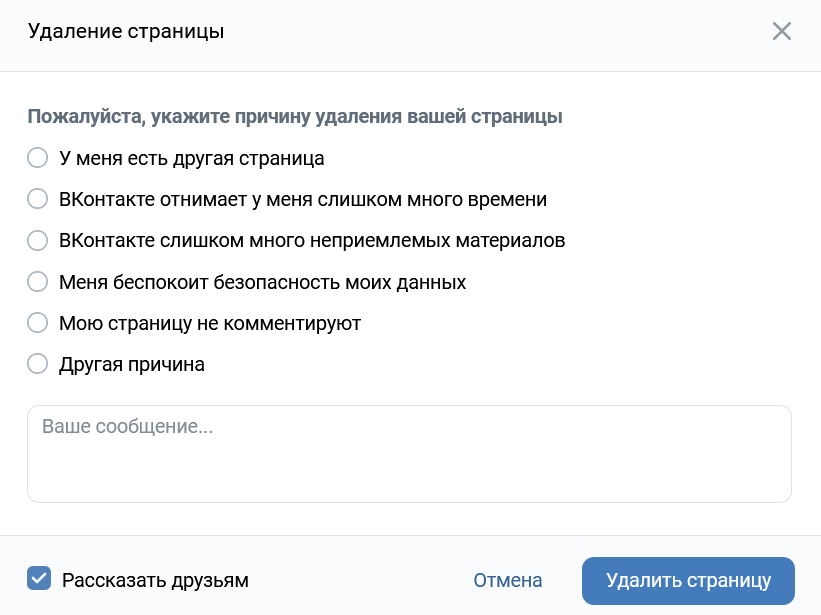
Если ты нажмешь на галочку Рассказать друзьям, ты уберешь ее, и твои друзья даже не узнают сразу, что твоя страница удалена.
Итак, если все верно и ты удаляешь свою страницу, нажми кнопку Удалить страницу, как показано на картинке выше.
Если есть шанс, что тебе понадобится восстановить страницу, не рискуй и не делай этого.
Как удалить страницу, если нет доступа, не помнишь пароль, не можешь зайти? Как удалить старую страницу?
Об этом мы рассказываем здесь:
Можно ли восстановить удаленную страницу? Как это сделать?
Да, восстановить удаленную страницу можно. Читай, как это сделать, здесь: Как восстановить удаленную страницу ВКонтакте.
Если восстановить удаленную страницу, останутся ли там сообщения и другая информация?
Да, когда восстановишь страницу, там ничего не пропадет — будет и переписка, и фото, и твои группы, и информация на странице. Но если с момента удаления прошел определенный срок, ты уже никак не восстановишь страницу и потеряешь свою информацию навсегда. Подробнее читай здесь: Как восстановить удаленную страницу ВКонтакте.
Почему нельзя сразу и навсегда удалить страницу, чтобы нельзя было восстановить?
Большинство людей, добровольно удаливших свою страницу, затем передумывают и хотят ее восстановить! Поэтому дается семь месяцев на размышление. Чтобы восстановить страницу, нужно просто войти на нее с логином (номером телефона) и паролем, пока не истек срок.
Кроме того, часто страницу удаляют злоумышленники, которые воспользовались тем, что владелец страницы не заботился о своей безопасности ВКонтакте.
Если ты не помнишь пароль или войти не получается по какой-то причине, восстанови доступ к сайту ВК.
Еще по теме:
Как удалить страницу в контакте навсегда полностью
Добрый день. Сегодня мы поговорим о постоянном вопросе: как удалить страницу в контакте навсегда? Казалось бы, чего тут сложного: ломать — не строить! Но администрация социальных сетей заинтересована в удержании пользователей и вы понимаете, что оказаться проще внутри нее, чем покинуть социальную сеть.
Недавно мне прислали письмо с просьбой рассказать, как удаляется страница в контакте и с какими подводными камнями можно встретиться при удалении страницы. Вот и решил сделать подробную инструкцию.
Если у вас есть группа в контакте и собираетесь ее удалять, то про это я написал здесь: «Как удалить группу в контакте».
Сначала расскажу самый точный способ удаления, а далее поговорим о других способах.
На сегодняшний день, как мне известно (посмотрел в интернете), существует несколько методов для удаления страницы в контакте:
- Встроенное удаление через «Мои настройки».
- Ручное уничтожение информации и закрытие профиля.
- Подача официального заявления по месту физического расположения офиса ВКонтакте.
Поговорим подробнее о каждом из них.
Удаление страницы
Встроенное удаление через «Мои настройки».
Метод известен не так давно, точную дату не могу сказать, вроде с 2011 года. Данный способ сразу завоевал доверие у пользователей социальной сети в контакте. Нравится многим пользователям за удобство и минимальные затраты усилий. А самое главное для этого решения нужно сделать всего несколько кликов и у вас нет страницы в контакте. Для начала удаления страницы в контакте необходимо зайти в «Мои настройки»:
После этого пролистать страницу до самого низа и нажать кнопку «Вы можете удалить свою страницу».
В открывшемся окне с надписью «Пожалуйста, укажите причину удаления Вашей страницы» — выбираете понравившийся вариант, пишете комментарий — если есть желание порадоваться этим праздником, ставите галочку возле «Рассказать друзьям», можете и не ставить, это уже на ваше усмотрение. Теперь, нажимаете кнопку «Удалить страницу».
По умолчанию у вас будет сообщение, с которым вы можете поделиться со своими друзьями. В свою очередь вы можете подправить его или написать собственное.
Вот и все, задача выполнена! Страница удалена, личные данные скрыты от просмотра.
Для собственного спокойствия зайдите в «Мои настройки» — «Приватность» — «Кому в интернете видна моя страница» — «Только пользователям ВКонтакте» или «Всем, кроме поисковых систем». Это автоматически закроет страницу от поисковиков. Скриншоты прилагаю ниже.
По факту страница удаляется спустя долгие месяцы – во время очередной чистки ВКонтакте. До этого удаление остаётся фиктивным, так как аккаунт восстанавливается на раз-два-три – с полным сохранением всей информации.
Когда вы удалите свою страницу, ее можно будет восстановить в течении 7 месяцев. Какая должна быть выдержка у человека, который все время проводил в этой социальной сети? Как я говорил выше, чтобы зарегистрироваться в контакте нужно всего 2 минуты, а чтобы удалиться из него приходиться ждать месяцы.
Дату, до которой можете полностью восстановить свою страницу, вы увидите сразу после удаления вверху.
Перед удалением аккаунта, чтобы себя не искушать, вы можете изменить пароль, ведь некоторые люди проводят в социальных сетях все свободное время, да что там свободное, все рабочее время!
Кстати, очень часто в больших организациях, где не нужны социальные сети, закрывают для некоторых сотрудников. Так что если у вас нет доступа к одной из социальной сети, то это не значит, что у вас проблемы с интернетом, а возможно «добрый» директор или админ, закрыли на них доступ.
Пароль, который нужно изменить, должен быть такой, чтобы вы его никогда не вспомнили. Можете открыть любой текстовый документ и в нем набрать символы в хаотичном порядке. Теперь этот пароль используйте для страницы, которую желаете удалить. Например: ajdfg234wereei35.
Также рекомендуется сменить адрес электронной почты на любой другой, а номер телефона – отвязать. Это способствует ускорению удаления и дают гарантии, что вы не зайдете на страницу и не восстановите ее.
Ручное уничтожение информации и закрытие профиля
Метод активно бытовал в строю до появления удаления страницы через настройки, о котором рассказывал выше. Считаю, что лучше воспользоваться первым способом, чем этим.
Но для тех, кто хочет знать несколько способов, продолжу статью.
Нажимаем с главной страницы на кнопку «Редактировать» в поле основной информации начинаем уничтожать все данные во всех разделах.
Текст везде удаляем, выбранные значения заменяем на «- Не выбран -», «- Не выбрана -».
Также полностью удаляем: фотографии (включая аватары), аудиозаписи, видеозаписи, заметки, документы, записи и репосты на стене. Выходим из: групп, пабликов, мероприятий, приложений. Удаляем друзей, стираем переписку.
В конечном итоге страница должна остаться чистой – без единой записи.
После тотальной чистки переходим в «Мои настройки» — «Приватность» — «Кто видит основную информацию моей страницы» — «Только я».
Также можно сменить ФИО: «Редактировать» — «Основное».
Уничтожив данные, желательно «добить» страницу, удалив через «Мои настройки» – это ускорит окончательное стирание из базы данных.
Подача официального заявления по месту физического расположения офиса ВКонтакте
Расскажу еще один способ, как удалить страницу в контакте навсегда. Древний, крайне сложный, но очень и очень действенный метод – по словам тех, кто давненько засиживает в контакте. После такого заявления администрация не имеет права откладывать уничтожение страницы.
Согласно действующему законодательству Российской Федерации, любой пользователь имеет право на отказ от услуг сайта, самостоятельно удалив размещённую информацию или персональную страницу.
Удаление страницы протекает посредством личного письменного заявления пользователя в администрацию, письмом в физический офис ООО «В Контакте», располагающийся по адресу: 191015, Санкт-Петербург, ул. Тверская, д. 8, лит. Б.
Письмо необходимо продублировать в электронную поддержку «[email protected]» — отправляется с того электронного ящика, на который был зарегистрирован аккаунт ВКонтакте.
Обязательно необходимо указать номер привязанного мобильного телефона.
Бытует непроверенная легенда, что занесение в чёрный список главного администратора ВКонтакте – Павла Дурова приводит к крайне быстрому удалению. На самом ли деле так – неизвестно. Если вы собрались удалиться c контакта, можно зайти на его страничку и немного поспамить;).
После удаления своей страницы, нажал «Восстановить свою страницу», открылась другая страница, где было предложено, моментально восстановить мой аккаунт, нажав на кнопку «Восстановить страницу». Все данные были на месте. Вот мы и разобрались, как удалить страницу в контакте полностью, но не забываем о важных моментах, которые говорил в статье.
Кстати, если надо удалить страницу или группу в Одноклассниках, то на блоге я уже об этом писал:
«Как удалить страницу в Одноклассниках».
«Как удалить группу в Одноклассниках».
Сегодня публикую 3 пазл из 15-ти:
Как удалить страницу В Контакте навсегда и без восстановления
Пользователь, оказавшийся перед вопросом, как удалить страницу «В Контакте» быстро и навсегда, понимает, что процесс избавления от аккаунта может затянуться. Сервис оставляет пользователям время, чтобы передумать и восстановить профиль, однако можно ускорить этот процесс.

Подготовка к удалению профиля
Неважно, каким способом пользователь планирует удалять аккаунт, часть информации навсегда останется:
- Номер телефона, к которому был привязан аккаунт;
- Лайки;
- Комментарии.
Поэтому перед тем, как в ВК удалить свою страницу навсегда и безвозвратно, стоит отвязать телефонный номер, а также мэйл, если он активно используется.
С лайками и комментариями ситуация сложнее: пользователю придётся вручную как искать, так и удалять историю своего присутствия в соцсети; для старых аккаунтов задача почти невозможная. Но есть быстрый выход — изменить имя и фамилию в профиле, чтобы лайки и комментарии сохранились под чужим именем, и Вам не пришлось удалять все комментарии самостоятельно.


Проведя подготовительные работы, пользователь может убрать страницу «В Контакте» навсегда как на телефоне, так и на компьютере.
Официальный способ (долгий)
Это не быстрое решение, так как навсегда удалить страницу «В Контакте» без восстановления пользователь сможет только через 6-7 месяцев. Однако для остальных аккаунт станет недоступен сразу.
Для удаления потребуется:
- Открыть в браузере vk.com и авторизоваться.


- На верхней панели справа найти кнопку со своим именем и аватаром и кликнуть по ней. В выпавшем списке выбрать «Настройки».


- Пролистать вниз и найти «Удалить страницу».


- После нажатия кнопки сервис попросит выбрать из списка причину, по которой пользователь хочет удалить профиль «В Контакте» навсегда. Также можно отметить флажком пункт «Сообщить друзьям».


- Подтвердив своё решение, кликнув по кнопке «Удалить», пользователь увидит сообщение о блокировке страницы.
Теперь все желающие вместо профиля будут видеть известный аватар с собакой и записью об удалении аккаунта.


Кроме этого, около полугода после удаления будет доступна кнопка «Восстановить страницу». В течение этого времени Вы без проблем сможете восстановить удаленную страницу, а вот после этого времени сделать что-то будет проблематично.
Настоятельно рекомендуем Вам, перед тем, как окончательно расстаться с сервисом, очистить все личные данные (удалить фото, видео, сообщения и контактную информацию).
Неофициальный способ (быстрый)
Для тех, кто считает, что полгода — срок неоправданно длительный, есть способ его сократить. Можно удалить аккаунт «В Контакте» (ВК) навсегда без восстановления за 1-3 месяца через настройки приватности. Для быстрого удаления потребуется:
- Открыть сервис в окне браузера и авторизоваться.


- На верхней панели справа нажать кнопку со своим именем и выбрать в выпадающем списке такой пункт, как «Настройки».


- После открытия меню «Приватность» потребуется настроить разделы самым строгим образом. Все пункты в разделах «Моя страница», «Записи», «Истории» должны иметь значение «Только я», в разделе «Связь со мной» — «Никто».




- В меню «Приватность» потребуется настроить раздел «Прочее»: страницу в интернете могут видеть только пользователи ВК, друзья не должны видеть обновлений, и по номеру телефона никто не должен присылать сообщения.


Обязательное условие — выйти из аккаунта и больше не заходить 1-3 месяца: это проверенный способ, как полностью удалить страницу в ВК без восстановления. Такие настройки профиля сервис воспринимает, как добровольное желание попрощаться с соцсетью, поэтому блокирует профиль.
Неоднозначные способы
Если говорить об очень быстрых способах, то все они связаны с действиями администрации:
- Можно написать письмо в техподдержку с просьбой быстро уничтожить профиль, но надо понимать, что нужны убедительные причины. Как правило, проблем не возникает с быстрым удалением профилей умерших родственников, немного труднее избавиться от аккаунтов, к которым потерян доступ.


- Самый сомнительный способ удалить страницу в ВК навсегда сразу без возможности восстановления — это попасть под бан администрации. Некоторые смельчаки запускают спам-рассылку или обращаются в профильные группы с просьбой пожаловаться на профиль за спам или оскорбления. Не стоит забывать, что некоторые причины для бана (такие как, например, экстремизм) уголовно наказуемы.
Но если пользователь решил удалить страничку «В Контакте» навсегда, рекомендуется всё же использовать настройки приватности или специализированную функцию удаления. Для всех сторонних людей аккаунт удалится быстро, а чуть позже будут уничтожены и данные на серверах соцсети.
Похожие статьи:
Как удалить страницу Вконтакте навсегда
Иногда у пользователей возникает желание удалить свой аккаунт в социальной сети, и конечно же появляется вопрос — как удалить страницу Вконтакте, желательно при этом — навсегда? Причин для удаления может быть много, это мы упустим и сконцентрируемся на главном — удалении самой страницы ВК.
Рассмотрим какие существуют способы удаления своего аккаунта (страницы) Вконтакте с помощью ПК или ноутбука.
Стандартный способ удаления
Для удаления аккаунта (страницы), который по какой-либо причине больше не нужен, надо сначала совершить вход на свою страницу Вконтакте под своим именем, после чего слева выбрать мышкой пункт «Мои настройки» и пролистать открывшуюся страницу до самого низа. Там будет гиперссылка для удаления, на которую надо кликнуть мышкой.
 Откроется другая веб-страница, где сверху будет написано «Удаление страницы», на ней по умолчанию уже установлен пункт «Рассказать друзьям». На этой странице можно при желании указать причину удаления, а можно и не указывать и даже отключить пункт «Рассказать друзьям», вы имеете полное право удалять свою страницу так, как вам нравится. Перед нажатием кнопки «Удаление страницы» еще раз обдумайте свое решение, потому что после нажатия этой кнопки ваша страница будет удалена, хотя и не сразу. Окончательно страница будет удалена только через семь месяцев, что сделано для удобства пользователей, разработчики решили, что все пользователи должны какое-то время иметь возможность восстановить удаленный аккаунт (страницу) Вконтакте.
Откроется другая веб-страница, где сверху будет написано «Удаление страницы», на ней по умолчанию уже установлен пункт «Рассказать друзьям». На этой странице можно при желании указать причину удаления, а можно и не указывать и даже отключить пункт «Рассказать друзьям», вы имеете полное право удалять свою страницу так, как вам нравится. Перед нажатием кнопки «Удаление страницы» еще раз обдумайте свое решение, потому что после нажатия этой кнопки ваша страница будет удалена, хотя и не сразу. Окончательно страница будет удалена только через семь месяцев, что сделано для удобства пользователей, разработчики решили, что все пользователи должны какое-то время иметь возможность восстановить удаленный аккаунт (страницу) Вконтакте.
Как удалить страницу в ВК — метод забвения
Этот метод часто применяется людьми, которые редко пользуются социальными сетями или устали от них. Таким способом можно удалить свою страницу быстрее по сравнению с рассмотренным выше.
Давайте рассмотрим его подробно:
- Необходимо авторизоваться Вконтакте и зайти на свою страницу.
- Открыть пункт «Настройки».
- Перейти на вкладку «Приватность» и выбрать здесь «Только я».
- Полностью очистить свою страницу: удалить музыкальные файлы, фотографии и все записи. Страница должна стать пустой.
- Необходимо удалить всех друзей.
Если все сделано правильно и страница полностью пуста, то через некоторое время, она будет удалена. При желании, вы можите восстановить удаленную страницу. Для этого надо авторизоваться ВКонтакте и кликнуть левой мышкой надпись «Восстановить свою страницу».

Установка случайного пароля, удаление почты и номера телефона
Этот способ подойдет для людей, которые решили удалить свой аккаунт (страницу) Вконтакте окончательно и бесповоротно и отрезать себе все пути его восстановления.
Что для этого потребуется:
- Купить новую сим-карту для телефона.
- Выполнить все пункты метода «Забвение».
- Поменять пароль в своем профиле Вконтакте на такой, который будет невозможно вспомнить, например: Kjgi5jghbnkdjyu.
- Создать новый почтовый ящик с трудным и длинным паролем
- Открыть пункт «Настройки».
- Справа выбрать вкладку «Общее» и найти на странице поле «Электронная почта».
- Указать новый адрес почты и нажать «Сохранить адрес».
- Появится «Подтверждение действия» с помощью телефона, на ней надо нажать «Получить код».
- Ввести код, который придет на привязанный к Вконтакте номер телефона, и нажать «Отправить код».
- На новой почте открыть письмо с гиперссылкой подтверждения нового почтового адреса и кликнуть по ней.
- Снова выбрать «Настройки» и вкладку «Общее».
- Справа от номера телефона нажать «Изменить».
- Откроется страница «Изменение номера мобильного телефона», здесь надо указать номер новой сим-карты и кликнуть «Получить код».
- Появится поле «Код подтверждения», здесь надо ввести код, который пришел на новый номер телефона.
- Откроется новая веб-страница, найдите на ней текст «Если у вас есть доступ к старому номеру, Вы можете ускорить процесс» и перейдите по гиперссылке «нажмите сюда».
- Откроется страница «Подтверждение действия», нажмите «Получить код».
- Ввести полученный на старый номер телефона код и нажать «Отправить код».
- Выйти из новой почты.
- Выйти из Вконтакте.
- Уничтожить новую сим-карту для телефона.
Способ долгий, но зато надежный. Теперь при всем желании вам не удастся восстановить свой аккаунт (страницу).
► Обратите внимание: если вы не выполните пункты с 15 по 17, то в течение двух недель можно будет восстановить удаленный аккаунт (страницу) с помощью старого номера телефона.

Жалоба в администрацию, если страница была взломана
Для этого надо написать письмо по адресу [email protected] и попросить удалить ваш аккаунт (страницу). Получив письмо, администрация Вконтакте попросит вас доказать каким-либо способом, что аккаунт принадлежит вам, и после получения точных доказательств произойдет его удаление.
► Обратите внимание: все ваши комментарии останутся в интернете подписанные вашим именем, поэтому, перед отправкой письма администрации, вы можете изменить в профиле Вконтакте свое имя.
Это основные способы удаления аккаунта (страницы) с помощью ноутбука или персонального компьютера. Осталось рассмотреть методы удаления аккаунта (страницы) Вконтакте через телефон и с помощью приложения.
Как удалить страницу В контакте с телефона
Для этого надо через телефон войти на мобильную версию Вконтакте через любой браузер, потом выбираем «Настройки» и «Учетная запись», после чего откроется новая страница. Внизу находим и жмем гиперссылку «удалить свою страницу».
Или можно сразу перейти по адресу «m.vk.com/settings?act=deactivate» и выбрать «удалить свою страницу».

Откроется страница «Пожалуйста, укажите причину удаления вашей страницы». При желании можно указать и написать причину, а можно этого и не делать, это не обязательно, как и выбор пункта «Рассказать друзьям». Когда все готово кликаем на «Удалить страницу».
► Более подробно об удалении профиля в мобильной версии ВК читайте здесь: Как удалить страницу Вконтакте через телефон (инструкция)
Несколько важных советов при удалении страницы:
- Перед удалением смените имя и фамилию, так как ваш профиль даже при полном удалении будет оставлять следы в сети — и самые неприятные из них — это ваши комментарии, которые останутся.
- Перед удалением рекомендуем удалять всю информацию о себе, а не просто нажать на кнопку «Удалить страницу».
Можно ли удалить страницу ВК через приложение?
Для этого надо открыть приложение Вконтакте, нажать на три полоски, зайти в пункт «Помощь» и найти вопрос «Как удалить свою страницу». Выбираем его, потом кликаем на появившуюся гиперссылку. Появится «Пожалуйста, укажите причину удаления вашей страницы». Далее действуем аналогично прошлому способу.
► Полезно: Как правильно совершать поиск людей в Вк
Обновление: Напрямую в последних версиях приложения Вконтакте ни в iPhone, ни в Android невозможно удалить свою страницу. Поэтому для удаления страницы можно использовать или пункт «Помощь», или сразу заходить Вконтакте через браузер.
Как удалить страницу Вконтакте навсегда
Те, кто удалили свою страницу Вконтакте в надежде что соцсеть перестанет забирать ваше драгоценное время (или по другой причине), может не понравится один факт — ещё какое-то время ваша страница хранится на серверах Вк и есть возможность её восстановить. Как же удалить страничку окончательно?? Тут есть два ответа:
- так или иначе, страница будет удалена с серверов соц.сети через 7 месяцев (где-то 215 дней). Так что просто подождите
- если вас не в меру тянет восстановить профиль и снова пользоваться им, то можете применить способ удаления который был описан выше — через установку случайного пароля и отвязку телефона/эмейла.
► Интересный факт: В истории Вк было время, когда удалиться с соц.сети вообще было невозможно! Приходилось вручную удалять всю информацию о себе, удалять всех друзей, ставить случайные пароли, отвязывать почту и телефон.
Бывает также такая сложная ситуация — нужно удалить страничку, но пароль или логин (а чаще всего и то, и то) утеряны. Для таких случаев есть специальная инструкция: Как удалить страницу Вконтакте, если забыл логин и пароль. Наперёд скажем — удалить аккаунт в таком случае вполне реально! Более подробно смотрите по ссылке выше.
Если же вам таки надо восстановить профиль — дальше о том как это сделать.
Как восстановить удалённую страницу в ВК
Это можно сделать, если после удаления прошло не слишком много времени. Для того чтобы узнать сколько времени осталось до окончательного удаления страницы необходимо авторизоваться Вконтакте.

Вверху будет текст «При необходимости Вы можете восстановить свою страницу до» и дата, до наступления которой страницу можно восстановить.
Если нажать на гиперссылку «восстановить свою страницу», то откроется другая страница с кнопкой «Восстановить страницу». Нажатие на эту кнопку полностью восстановит удаленный аккаунт.

Как удалить страницу в ВК? Навсегда или временно.
Автор Вячеслав Вяткин На чтение 10 мин. Просмотров 31.1k. Опубликовано
Всем привет! В современном мире, мало кто захочет полностью отказаться от пользования социальными сетями и мессенджерами. Ведь для многих — это не просто отличный повод скоротать время, пообщаться с друзьями или родственниками, но еще и работа или бизнес. Хотя, с другой стороны некоторые люди стали просто зависимыми от современных социальных сетей и уже не могут самостоятельно выбраться из этой западни. Ведь насколько полезнее было бы просто выйти на улицу и прогуляться с друзьями либо навестить родных людей, а не сидеть в Вконтакте. Некоторые пользователи, чтобы уйти от зависимости задаются вопросом: «Как удалить страницу в Вк?». Разумеется, это невыход из ситуации, так как вместо удаленной страницы можно создать несколько новых, но все же если у вас есть цель избавиться от интернет-зависимости или вы просто хотите удалить ненужный аккаунт социальной сети Vkontakte, то давайте рассмотрим, как это сделать.
Как удалить страницу Вконтакте


Вячеслав Вяткин
IT специалист. Администратор сайта. Проконсультирую вас по многим вопросам из сферы информационных технологий!
Задать вопрос
Сервис социальной сети Vkontakte позволяет выполнить удаление страницы пользователя двумя способами.
Первый способ подразумевает быструю блокировку аккаунта. В данном случае, все пользователи, которые хотят попасть к вам на страницу, будут видеть, что она заблокирована. Данный способ хорош тем, что владелец аккаунта зайти в свой профиль сможет без каких-либо ограничений.
Второй способ подразумевает полное удаление аккаунта с сервиса навсегда. Правда, перед тем, чтобы узнать, как удалить страницу в Вк, вы должны ознакомиться с некоторыми правилами.
Как удалить страницу в Вк с телефона или компьютера навсегда.
Удалить свой аккаунт Вконтакте вы можете с любого устройства, будь то смартфон, планшет или компьютер. Хотелось бы обратить ваше внимание только на тот момент, что через мобильное приложение удалиться с сервиса у вас не получится, сделать это можно только при помощи интернет браузера. Поэтому, все действия для разных устройств будут одинаковыми. Для выполнения поставленной задачи следует выполнить условия, описанные ниже:
- Переходим на сайт vk.com. Если вы заходите с мобильного устройства, то откроется специальная мобильная версия сайта;
- Заполняем логин и пароль от профиля, который хотите удалить;
- После того, как вы попали на свою страничку, в меню слева (для мобильной версии) ищем пункт «Настройки» если у вас загружена страница на компьютере, то в правом верхнем углу кликаем по своей аватарке и в появившемся меню выбираем «Настройки»;
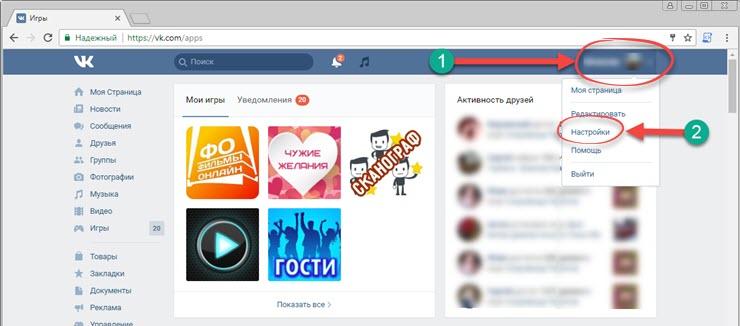
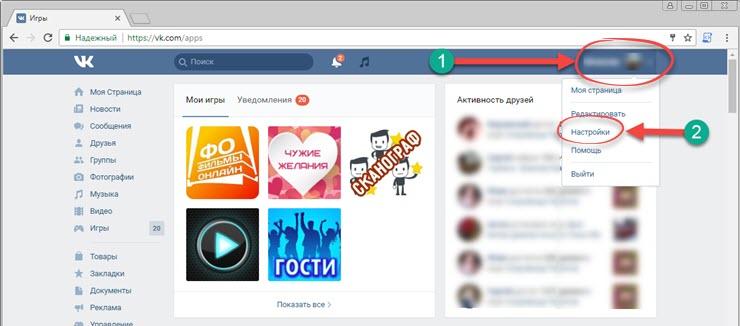
- В открывшемся окне настроек в самом низу есть предложение «Вы можете удалить свою страницу» кликаем по нему;
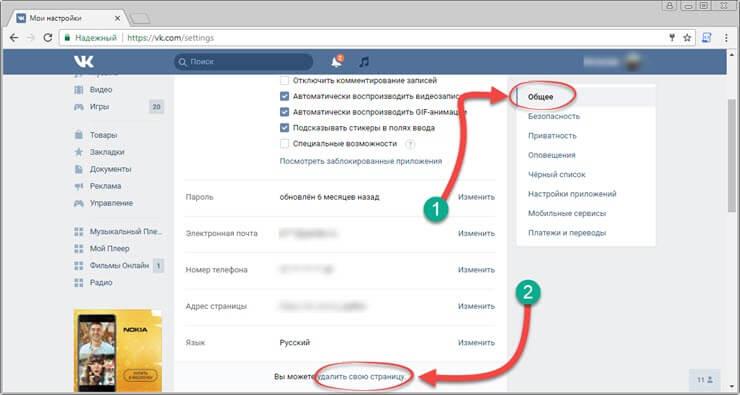
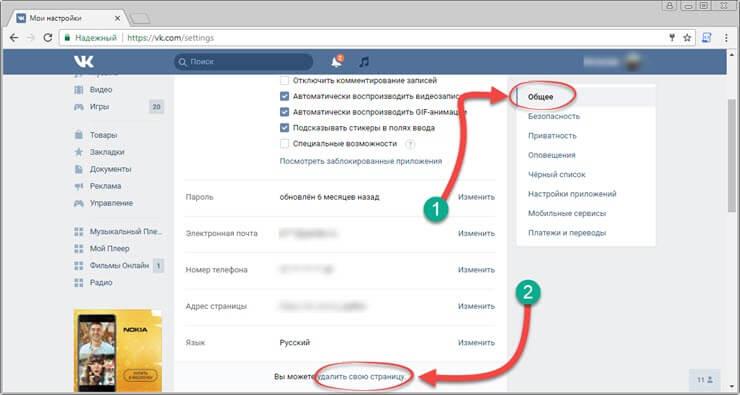
- Появится еще одно окно, предлагающее указать по каким причинам вы удаляете свой аккаунт, выбираем любой понравившийся вариант либо оставляем свой комментарий разработчикам. Не пугайтесь, это обычный сбор статистики, чтобы в дальнейшем сделать сервис лучше и удобнее;
- Если вы хотите, чтобы все ваши друзья и подписчики увидели, что вы удалили свою страницу, то поставьте галочку «Рассказать друзьям». В заключении жмем кнопку «Удалить страницу».
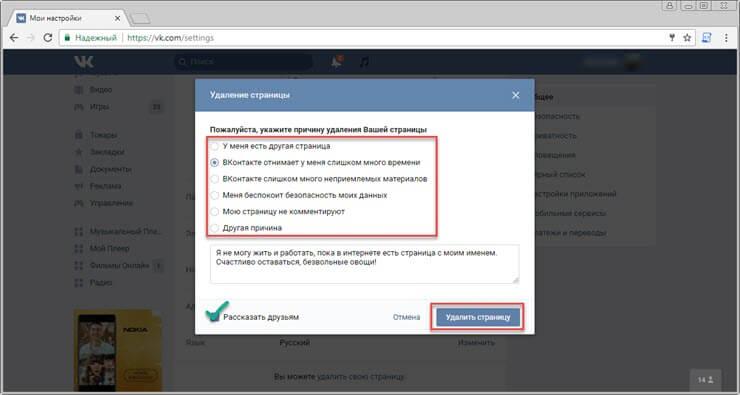
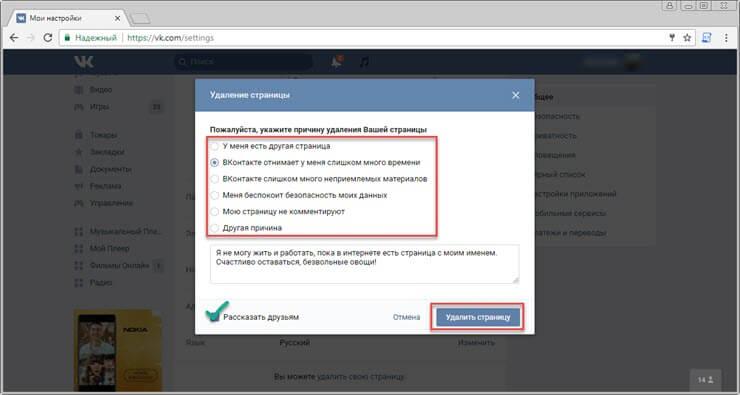
Все, после этих действий ваш профиль в социальной сети Вконтакте будет недоступен. А основная страница вашего аккаунта примет специальный вид, по которому пользователи, желающие зайти к вам на страницу, будут видеть, что она удалена. Хочется отметить тот факт, что после удаления, вас уже не смогут найти в поиске.
Обратите внимание! После проделанных выше действий данные о вас будут храниться в базе Вк еще около года. Поэтому, вы не сможете зарегистрировать новый аккаунт, привязанный к одному и тому же номеру телефона.
Если ваш аккаунт был удален злоумышленниками или вами случайно, то чтобы его быстро восстановить необходимо на главной странице нажать на кнопку «Восстановить свою страницу».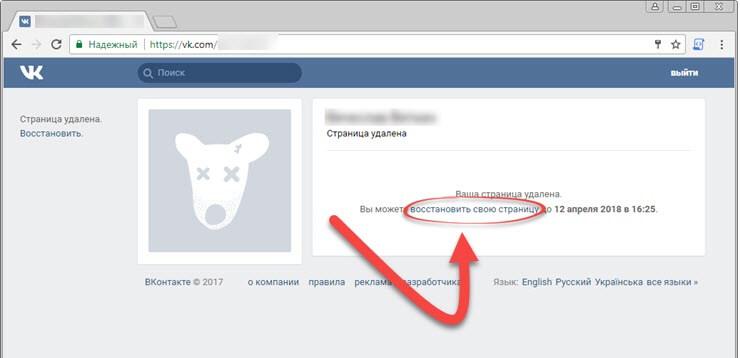
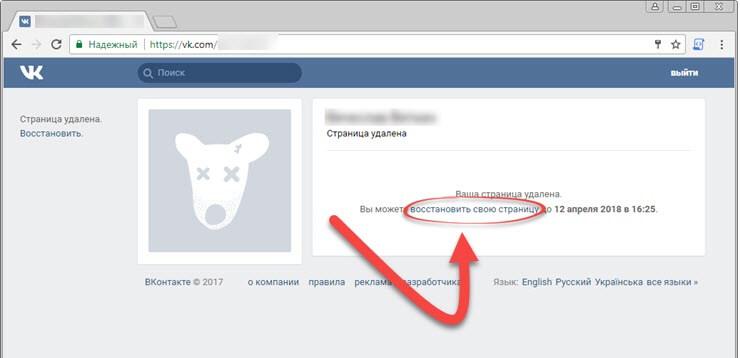
Кстати, на странице восстановления, будет указана дата, когда ваш аккаунт будет полностью удален с базы. Поэтому, если вы хотите, чтобы информация о вас исчезла навсегда, то придется запастись терпением.
Обратите внимание! Если по каким-то причинам, вы временно будете восстанавливать доступ к странице, то дата отсчета для удаления так же изменится, поэтому подумайте несколько раз.
Как временно заморозить аккаунт Вконтакте
Если по определенным причинам вы не хотите удалять аккаунт из социальной сети, но вам необходимо скрыть личные данные от окружающих, то можно воспользоваться заморозкой страницы. Плюс данного метода состоит в том, что для вас доступ к странице никак не будет ограничен, а также вы сможете снять заморозку в любое время.
Совет! При установке заморозки аккаунта, удалятся все пользовательские данные и файлы.
Поэтому, если вы решили выполнить временное отключение аккаунта делаем следующее:
- Заходим на свою страничку Vkontakte щелкаем по своему профилю в правом верхнем углу и в выпадающем меню выбираем «Редактировать»;
- Откроется страница редактирования профиля. Здесь мы скрываем свою дату рождения, выбрав пункт «Не показывать дату рождения»;
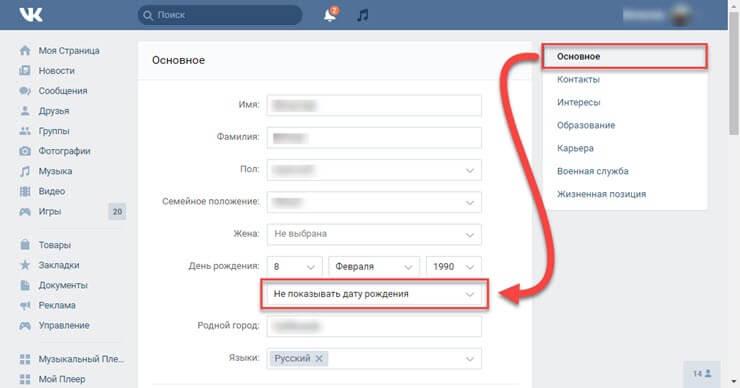
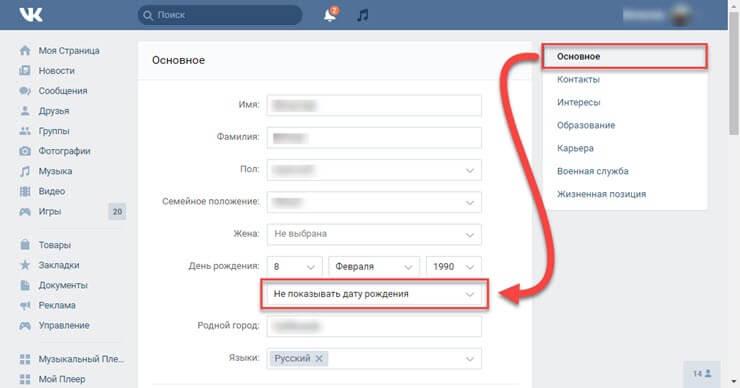
- Далее переходим в раздел «Контакты» и стираем всю информацию о себе;
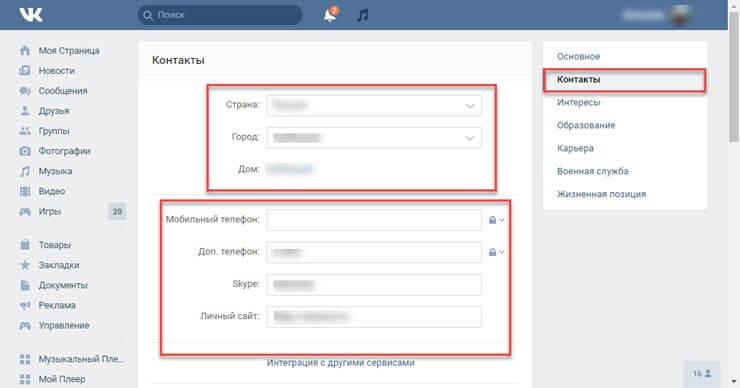
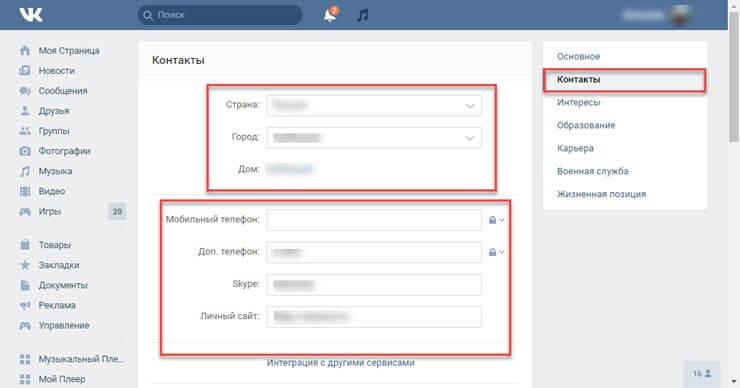
- После этого, выходим из меню «Редактировать» и заходим в меню «Настройки»;
- В открывшемся окне настроек нужно перейти в раздел «Приватность»;
- В данном разделе ищем блок «Связь со мной» и в каждом пункте выставляем значение «Никто»;
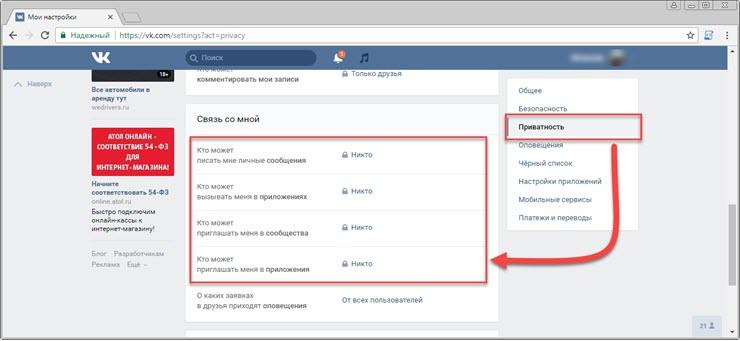
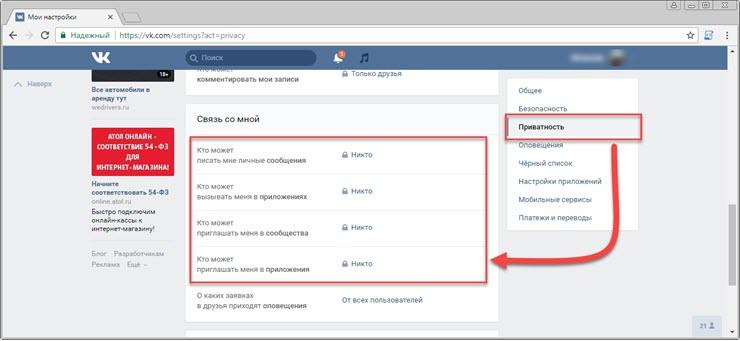
- Далее ищем блок «Прочее» и в пункте «Кому в интернет видна моя страница» нужно указать значение «Только пользователям Вконтакте»;
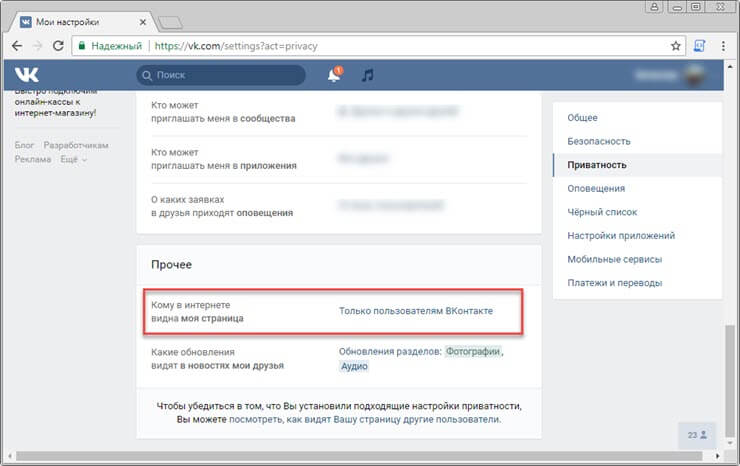
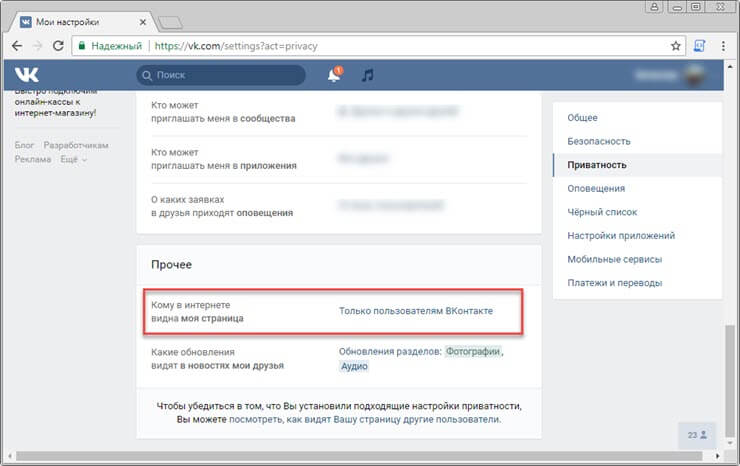
После проделанных настроек, вернитесь на свою страницу и удалите со стены все записи, а также файлы видео и музыки.
В заключении, удалите всех ваших друзей, для этого выбираем нужный контакт. Жмем на кнопку в виде трех точек и выбираем «Убрать из друзей». Если хотите, чтобы вас не смогли найти в поиске, можете изменить пользовательское имя и пол. Теперь все, ваша страница будет заморожена.
Да, много раз удалял
0%
Нет, ищу инструкцию
0%
Данная статья мне помогла удалить страницу в ВК
0%
Проголосовало: 0
Удаляем страницу Вконтакте через пользовательские настройки.
Данный способ более быстрый, так как вам не придется вручную удалять всех своих друзей и медиа файлы, которых у вас накопилось скорее всего достаточно много. В данном варианте мы с вами просто установим новые настройки профиля.
Совет! Данный метод будет более быстрым, но вы должны выполнить все условия, описанные ниже.
- Открываем свою страницу Вконтакте через любой интернет браузер;
- Переходим в меню «Настройки», для этого щелкаем в верхнем меню по своей аватарке;
- В открывшейся странице настроек переходим в раздел «Приватность»;
- В данном разделе нас интересует блок настроек «Моя страница», в котором необходимо в каждом пункте выставить значение «Только я»;
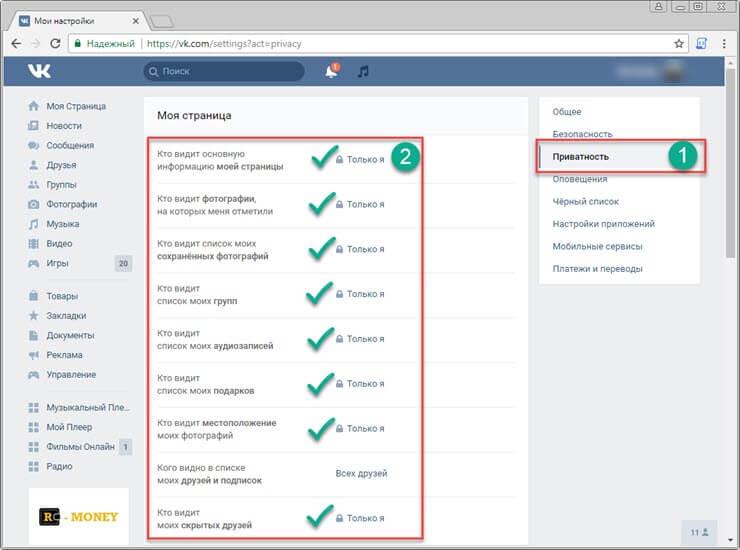
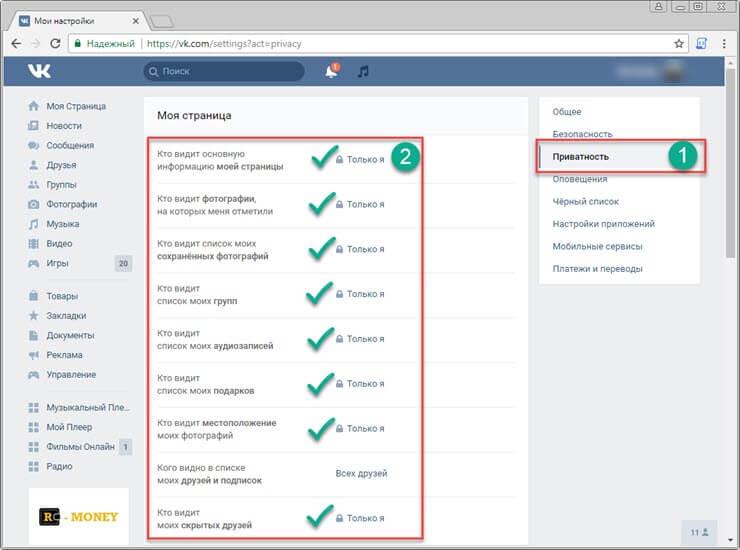
- Далее ищем блок настроек «Связь со мной» и в каждом пункте выставляем значение «Никто»;
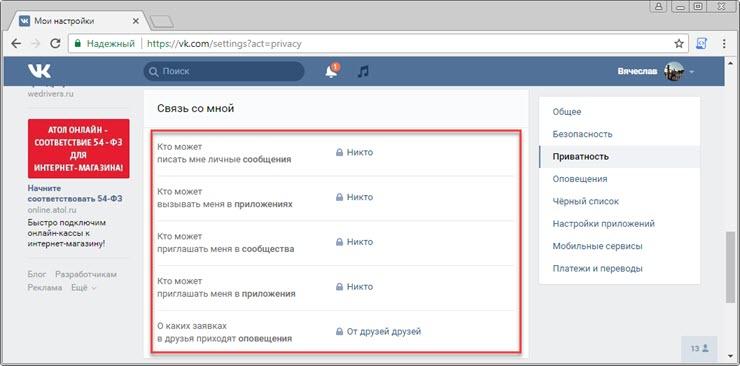
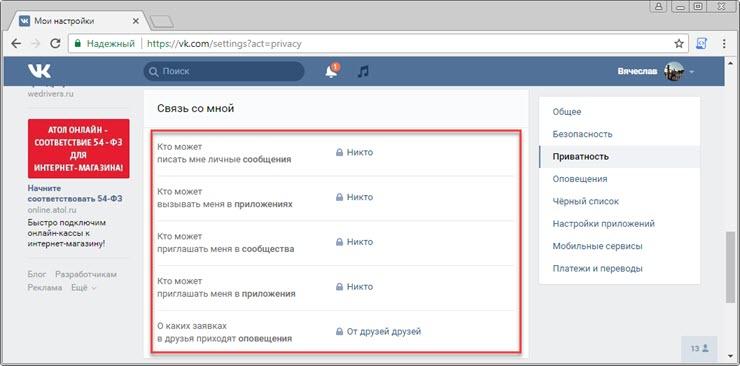
- После проделанных изменений выходите со своей страницы Вконтакте и больше туда не возвращайтесь.
После выполненных настроек, система подумает, что владелец аккаунта добровольно от него отказался и автоматически удалит ваш профиль примерно через 3 месяца. При этом учетные данные, привязанные к данному аккаунту освободятся. Если вы обратили внимание, это более быстрый метод, как удалить страницу в ВК.
Как удалить страницу в Вконтакте в 2020 году
С момента выхода данной статьи прошло много обновлений социальной сети, немного сменился интерфейс и добавились новые функции. Поэтому, давайте рассмотрим, как удалить страницу в Вконтакте в 2020 году. Как правило сделать это можно несколькими способами. Самым простым и довольно распространенным считается удаление аккаунта через настройки. Осуществить его можно, выполняя следующие шаги:
- Входим в аккаунт;
- Переходим в раздел «Мои настройки», расположенный с левой стороны окна;
- Выбираем вкладку «Общее»;
- Переходим на ссылку «Удалить страницу», размещенную в самом низу;
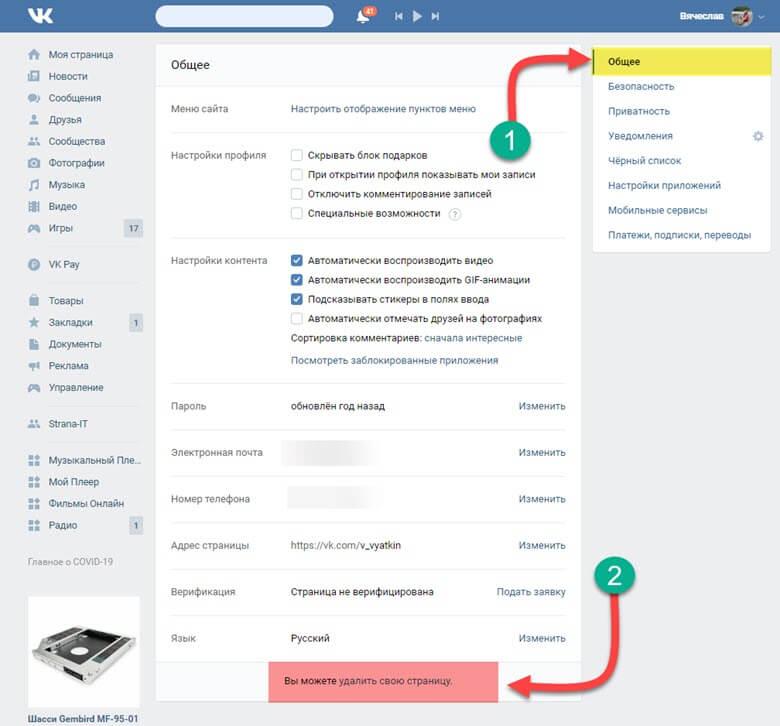
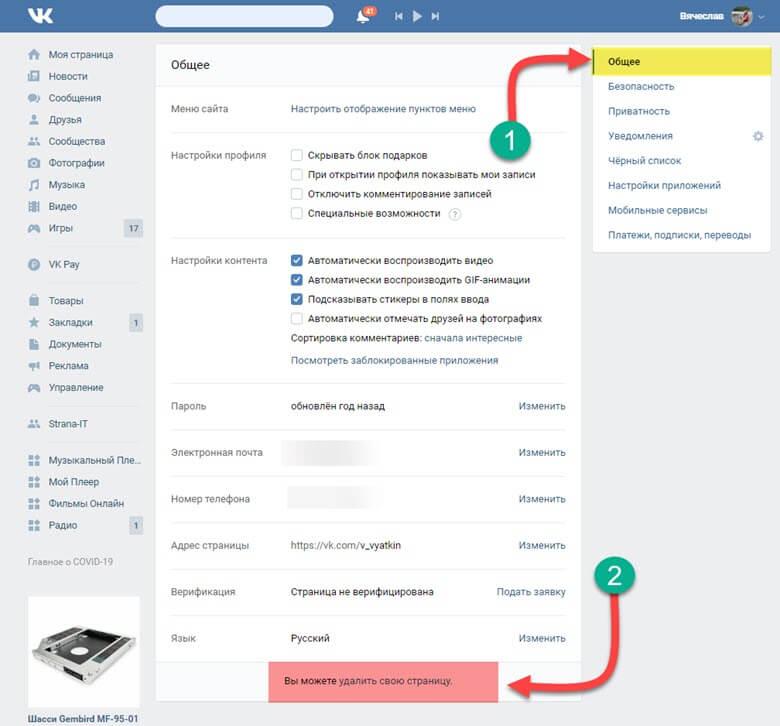
- Выбираем причину удаления и оставляем сообщение друзьям;
- Нажимаем кнопку «Удалить страницу».
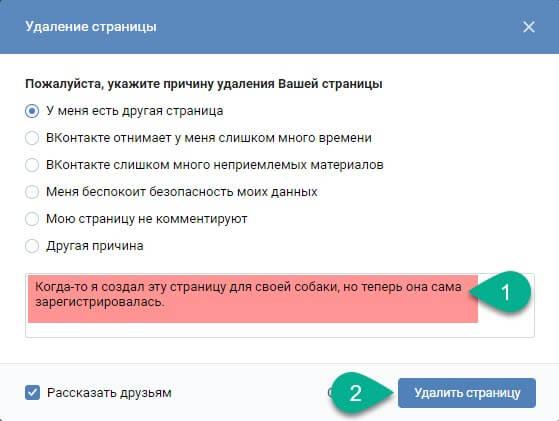
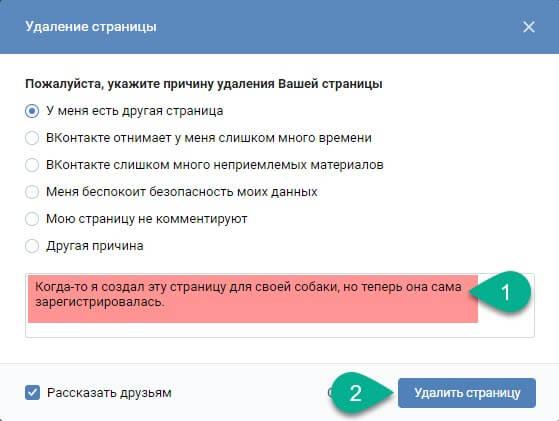
Проделав все вышеуказанные действия, вы удалите страницу в Вконтакте. Ваш аккаунт будет недоступен другим пользователям. Но стоит отметить, что данные о Вашей странице хранятся в базе приложения еще около года, поэтому вы сможете восстановить ее в необходимый момент времени.
Как удалить страницу в Вконтакте через приложение
Удалить аккаунт на Android через приложение невозможно. Если вам необходимо удалить страницу через телефон, то следует войти в мобильную версию Вконтакте через браузер, затем выбрать «Настройки», вкладку «Учетная запись» и кнопку «Удалить страницу».
К сожалению, на Iphone так же не получится удалить профиль через приложение. Чтобы сделать это именно с телефона, следует войти во встроенный браузер на сайт vk.com и проделать все действия, указанные выше.
Как восстановить удаленную страницу VK
На восстановление страницы отводится определенное количество времени, пока информация об аккаунте не будет полностью удалена из базы. Чтобы узнать, через какой период времени страница будет окончательно удалена, следует авторизоваться Вконтакте.
В открывшемся окне будет написан текст «Вы можете восстановить удаленную страницу до …», а в левом в верхнем углу ссылка «Восстановить». Если вы приняли решение о возвращении в данный мессенджер, то перейдите по этой ссылке и нажмите кнопку «Восстановить страницу».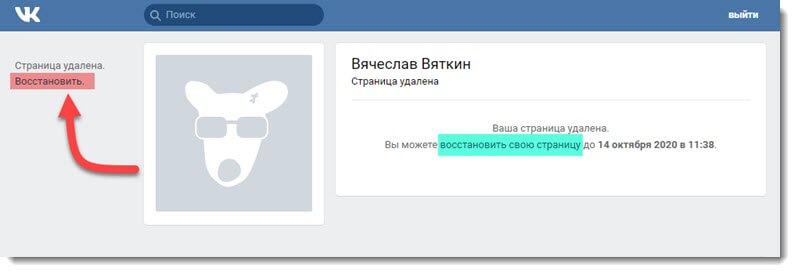
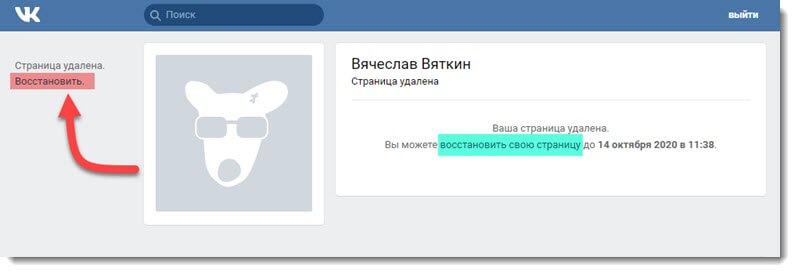
Как удалить взломанную страницу Вконтакте
Прежде чем удалить взломанную страницу, ее необходимо восстановить. Для этого стоит воспользоваться номером телефона или электронной почтой и сменить пароль.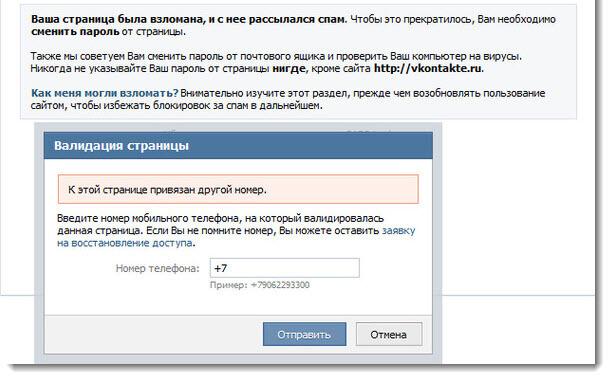
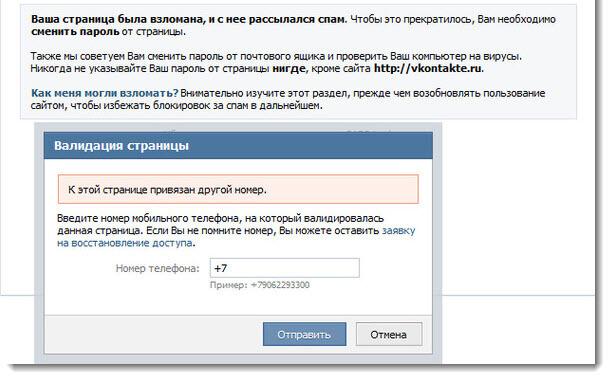
После того как страница была восстановлена, стоит проделать все вышеописанные действия: войти в «Настройки», раздел «Общее» и перейти по ссылке «Удалить страницу».
Как удалить страницу в Вконтакте, если к ней нет доступа
Для того чтобы удалить аккаунт, к которому у Вас нет доступа, следует обратиться в службу технической поддержки со страницы, которая была создана Вами, т.е. зарегистрирована на того же пользователя, что и предыдущая.
При обращении в тех. поддержку необходимо подтвердить свою личность. Для этого стоит приложить паспорт и иные документы, удостоверяющие вашу личность, сделав с ними фото на фоне обращения.
Оформляя письмо администрации ВК, следует четко и ясно описать свою проблему и желательно прикрепить ссылку к старой странице. Рассмотрев ее, сотрудники тех. поддержки окажут вам помощь в удалении аккаунта.
Как выйти из ВК сразу со всех устройств
Выйти из всех аккаунтов одновременно вы можете в различных сервисах, в которых действует авторизация через Вконтакте. Чтобы это осуществить, необходимо перейти в раздел «Настройки», «Безопасность», «Последняя активность» и нажать ссылку «Завершить все сеансы».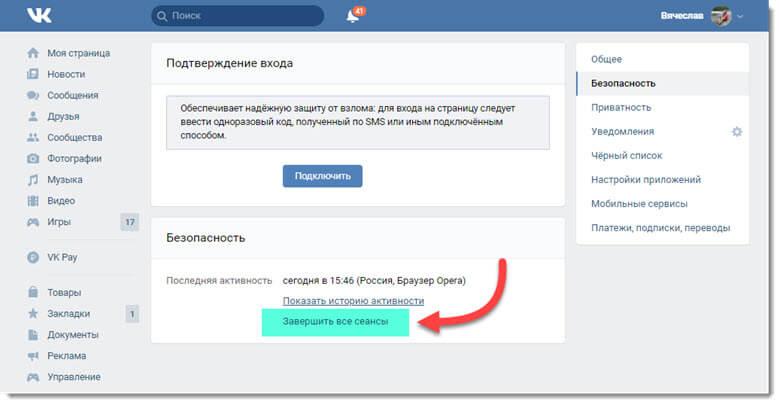
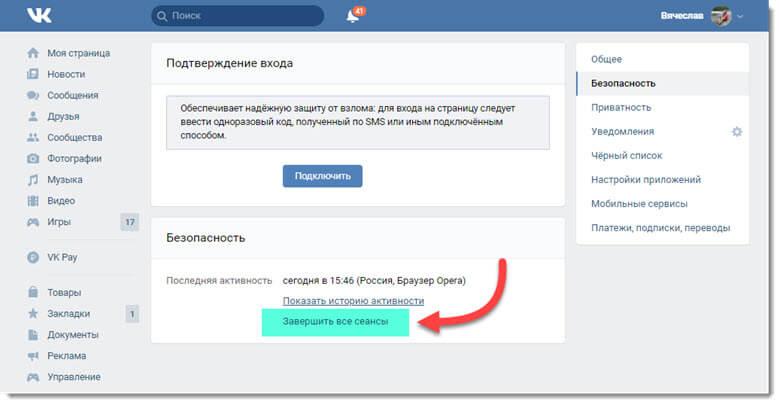
Как найти удаленную страницу Вконтакте
Чтобы посмотреть информацию об удаленной странице, в интернете есть несколько сервисов. Самым распространённым считается сайт ВЕБАРХИВ https://archive.org/web/, перейдя на который необходимо ввести точную ссылку на удаленный аккаунт. Конечно, зайти на него Вы не сможете, но прочитать всю информацию о пользователе вполне возможно.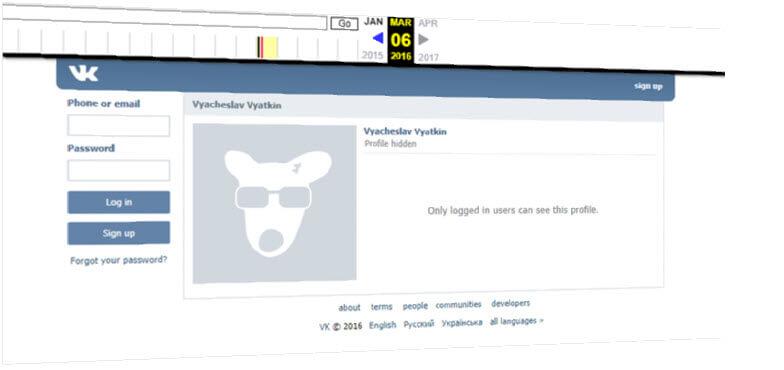
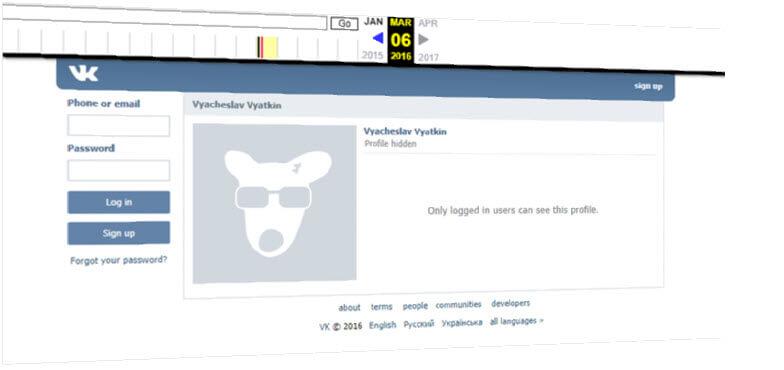
Подведем итоги.
Сегодня мы с вами рассмотрели, как удалить страницу в ВК несколькими способами. Как видите существует возможность как временно заблокировать страницу, так и удалить аккаунт полностью, правда при этом придется запастись терпением, так как полное удаление происходит не сразу, а через некоторое время. Скорее всего это рассчитано на то, что пользователь передумает и захочет вновь пользоваться социальной сетью.
Как навсегда удалить страницу ВКонтакте — 1C-UMI
Случаются ситуации, когда нужно или просто хочется удалиться из соцсетей. Если речь идет о ВКонтакте, сделать это можно несколькими способами. В этой публикации мы расскажем о том, как удалить свою страницу на vk.com.
Удаление аккаунта ВК с компьютера
Авторизуйтесь ВКонтакте, перейдите на свою страницу, кликните по стрелочке, которая располагается вверху рядом с именем и миниатюрой вашей фотографии.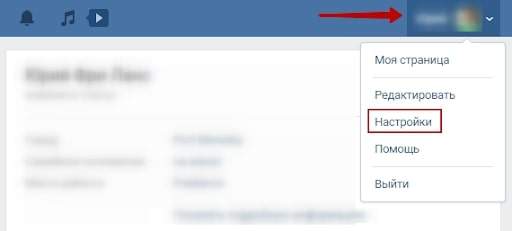
В открывшемся окне нажмите на ссылку «Настройки». Появится страница настроек, по умолчанию — раздел «Общее». В нижней части настроек вы увидите ссылку на удаление страницы.
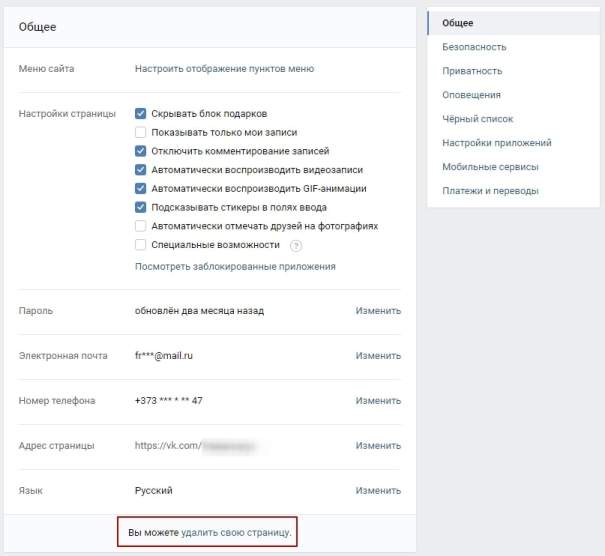
Кликнув по ней, вы увидите окошко, где вам потребуется выбрать причину удаления своего профиля, активировать или дезактивировать функцию «Рассказать друзьям» и подтвердить удаление страницы. После этого ваш аккаунт перестанет существовать для всех пользователей, однако полное удаление всех данных, а также отвязка телефона и почты от страницы будут выполнены только через 7 месяцев. Это правила соцсети, на которые никак нельзя повлиять.
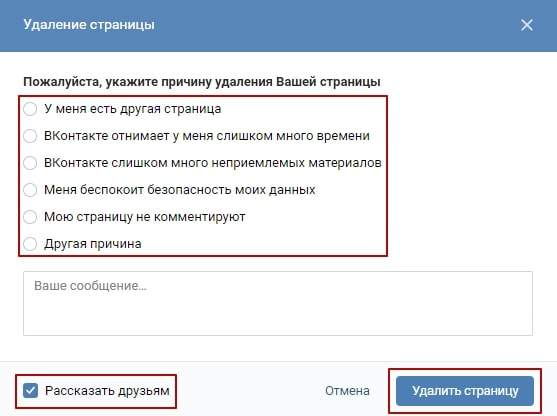
Удалить свой профиль можно и другим способом. Например, перейдя по прямой ссылке на деактивацию. Проверьте, что вы залогинены под нужной учетной записью, чтобы не удалить случайно ту страницу, которая вам еще нужна. Появится такое же окно с причинами и кнопкой, как в предыдущем способе, и для удаления нужно выполнить ту же самую последовательность действий. Поэтому можете не бояться, что перейдете по ссылке, и ваша страница сразу же удалится без предупреждения.
Удаление аккаунта ВК с мобильного устройства
Чтобы удалить свою личную страницу на vk.com со смартфона или планшета, откройте на нем браузер, зайдите в мобильную версию социальной сети и авторизуйтесь. После этого откройте боковое меню и перейдите в настройки.
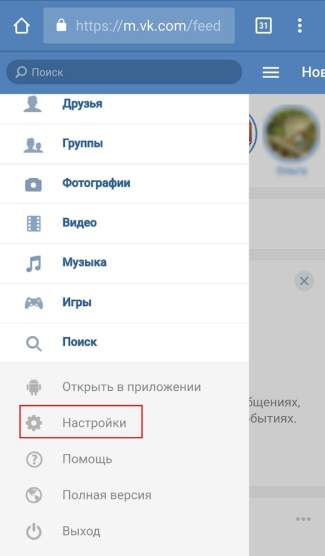
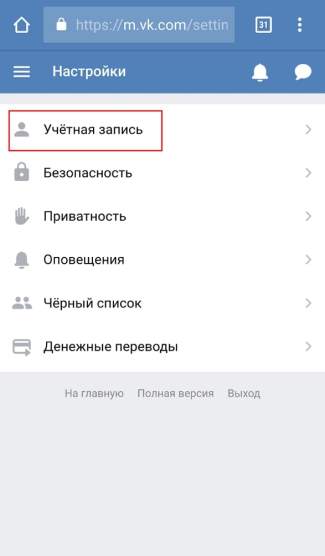
Нажмите на пункт «Учетная запись» и пролистайте страницу настроек вниз. В конце будет та же гиперссылка, что и в десктопной версии ВКонтакте.
Кликните по ней, затем выберите причину удаления, снимите или поставьте флажок на функции «Рассказать друзьям» и нажмите кнопку «Удалить страницу».
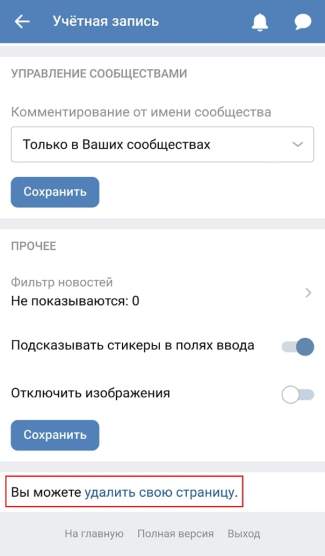
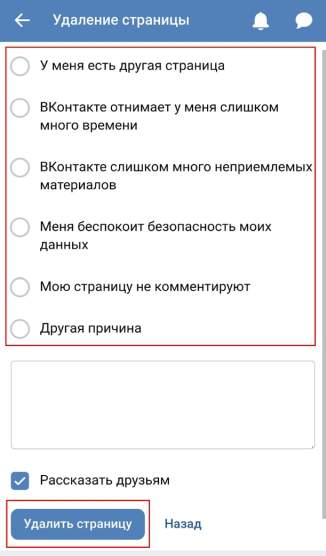
Альтернативный метод — скопировать ссылку удаления, вставить ее в адресную строку мобильного браузера и перейти по ней. Затем произвести все те же действия, что для десктопного способа.
Напрямую через приложение удалить профиль нельзя.
Вы узнали, как можно навсегда удалить свою личную страницу ВКонтакте разными способами и с использованием различных устройств. Делайте это обдуманно!
Как удалить страницу ВКонтакте навсегда
Как удалить страницу ВК — такой вопрос может возникнуть у вас, через некоторое время после регистрации на сайте «В контакте». Спешу вас обрадовать! Вы можете удалиться из ВК за минуту. Нужно, только, знать, как это сделать!
Содержание:
Как удалить страницу ВК с компьютера

На своей странице в контакте, в правом верхнем углу, нажимаете на треугольничек, рядом с вашим именем. В выпадающем меню нажимаете Настройки.

На открывшейся странице, в самом низу, жмите на ссылку Вы можете удалить свою страницу
 Удаление страницы ВК — указываем причину
Удаление страницы ВК — указываем причинуВ новом окне, вас попросят указать причину удаления страницы. Раз просят — можно указать! Однако, хочу обратить внимание на то, что при указании причины, в текстовом поле появляются юмористические комментарии, которые вы можете заменить на свои. Кроме того, ниже, стоит галочка перед «Рассказать друзьям». Если вы не уберете эту галочку, то сообщение о вашем уходе из ВК с указанием причины, будем разослано вашим друзьям.
Наш коллега, рассказал в комментарии под этой статьей, в какую неприятную ситуацию, в свои 76 лет, он попал. После машинального нажатия кнопки Удалить страницу, его друзьям, от его имени, было разослано пожелание: «Счастливо оставаться, безвольные овощи!».
Поэтому, сначала проверьте, какой текст подставляется в пояснении причины ухода из ВК, или, удалите галочку, перед «Рассказать друзьям». После этого, решительно, нажимаете кнопку Удалить страницу
Как удалить страницу ВКонтакте с телефона
Сразу же, хочу предупредить, что удалить страницу ВК с помощью официального приложения ВК не получится. Для удаления страницы ВК с телефона, вам нужно зайти в свой профиль с помощью браузера. Вы попадете на мобильную версию сайта ВКонтакте и, за несколько шагов, сможете удалить свой аккаунт.
 Удаление страницы ВК — шаг 1
Удаление страницы ВК — шаг 11. Нажимаете кнопку меню.
 Удаление страницы ВК — шаг 2
Удаление страницы ВК — шаг 22. Нажимаете Настройки
 Удаление из ВК — шаг 3
Удаление из ВК — шаг 33. Переходим в Учетную запись
 Удаление страницы ВК — шаг 4
Удаление страницы ВК — шаг 44. Прокручиваете Учетную запись до низу, и нажимаете «удалить свою страницу»
 Удаление из ВК — шаг 5
Удаление из ВК — шаг 55. На вкладке Удаление страницы вас попросят указать причину удаления.
Путем переключения кнопки А выберите причину. В текстовом поле В появится шутливое пояснение, которое вы, можете заменить на свой текст. Если, вам «всё по барабану», то, ничего не исправляя, жмите Удалить страницу. Если же, вы не хотите, чтобы друзья узнали о причине вашего ухода из ВК, то, еще, снимите галочку перед Рассказать друзьям С.
После этого, нажимаете заветную кнопку Удалить страницу и, с чувством исполненного долга идете заниматься текущими делами.
Как восстановить удаленную страницу ВКонтакте
Всё! Страница ВКонтакте удалена! Ваше фото и вся информация на странице исчезнут. Однако, дается приличный срок — 7 месяцев (210 дней), в течение которого, страницу можно восстановить.

Слева от места, где было фото, находится ссылка Восстановить. Если не выдержите испытательный срок, нажмете эту ссылку — всё тут же восстановится!
Читайте также:
Как удалиться из Одноклассников
Как удалить свою страницу из Facebook
Как зарегистрироваться в фейсбуке
Как удалить учетную запись электронной почты или адрес?
Обновлено: 02.04.2019 компанией Computer Hope
На этой странице подробно описаны шаги по удалению неиспользуемой или нежелательной учетной записи электронной почты , а не способы удаления определенных контактов. Как вы уже догадались, ответ на этот вопрос зависит от почтового клиента или веб-службы, которую вы используете. Следует также отметить, что для многих служб электронной почты срок действия вашей учетной записи истекает, если она не используется в течение исключительно длительного периода. Чтобы продолжить, выберите свой почтовый клиент из списка ниже и следуйте инструкциям.
Google Gmail
- Войдите в Мой аккаунт .
- В левой части экрана выберите Данные и персонализация .
- Прокрутите вниз до раздела Загрузить, удалить или составить план для данных и щелкните Удалить службу или свою учетную запись .
- Щелкните ссылку, чтобы удалить службу.
- Введите пароль учетной записи для проверки.
- Щелкните значок корзины рядом с опцией Gmail .
- Введите альтернативный адрес электронной почты (A) и щелкните Отправить письмо с подтверждением (B).
- Если вы удаляете только свою учетную запись Gmail, этот альтернативный адрес электронной почты становится вашим новым именем пользователя учетной записи Google.
Outlook.com (ранее Hotmail)
ПредупреждениеЧтобы закрыть учетную запись электронной почты Outlook.com, вам необходимо полностью удалить свою учетную запись Microsoft. Все электронные письма и контакты будут удалены без возможности восстановления, а также любые связанные учетные записи (например, OneDrive, Xbox, Skype и т. Д.) Больше не будут доступны.
- Откройте Интернет-браузер.
- Перейдите на страницу Закрытие учетной записи Microsoft .
- Введите свой адрес электронной почты и нажмите кнопку.
- Введите свой пароль и нажмите кнопку.
- Если вы ранее не сохранили эту опцию, вам будет предложено подтвердить вашу личность. введите последние четыре цифры номера телефона, который вы использовали для регистрации. После того, как вы ввели эту информацию, нажмите кнопку.
- Введите код и нажмите кнопку.
- Просмотрите пункты списка, чтобы убедиться, что у вас есть , чтобы закрыть свой аккаунт , затем нажмите кнопку.
- Вам будет предложено пройти через контрольный список , чтобы убедиться, что вы знаете, что потеряете, закрыв учетную запись.
- Установите флажки и нажмите кнопку.
- Нажмите кнопку.
Yahoo! Почта
ЗаметкаЕсли вы используете Yahoo! ключ учетной записи вместо пароля, необходимо сначала отключить ключ учетной записи. Просмотрите этот документ поддержки Yahoo для получения дополнительной информации.
ЗаметкаЕсли у вас есть дети с учетными записями Yahoo, и ваша учетная запись является родительской, вы должны сначала закрыть дочерние учетные записи, а затем — родительскую.
- Посетите Yahoo! страница закрытия аккаунта.
- Войдите, чтобы подтвердить свой Yahoo! адрес электронной почты.
- Прочтите раскрытие и нажмите Продолжить удаление моей учетной записи в нижней части экрана.
- В появившемся окне введите свой адрес электронной почты и нажмите кнопку Да, закрыть эту учетную запись .
Вы автоматически повторно активируете свою учетную запись, если снова войдете в нее в течение 40-дневного «периода удержания».Это время продлено до 90 дней в Австралии и Новой Зеландии и до 180 дней в Бразилии и Тайване. По истечении этого периода удержания ваша учетная запись и связанные с ней данные будут удалены без возможности восстановления.
Microsoft Outlook
ЗаметкаЭти инструкции работают только с Outlook 2007, 2010 и 2013.
- Откройте Outlook.
- В верхнем левом углу экрана щелкните Файл .
- В появившемся раскрывающемся меню щелкните Информация , затем Настройки учетной записи , затем Настройки учетной записи…
- Пользователи Outlook 2007 выбирают Инструменты , а затем Параметры учетной записи .
Mozilla Thunderbird
- Откройте Thunderbird.
- В правом верхнем углу окна программы щелкните значок меню Thunderbird.
- В меню выберите Параметры , затем Параметры учетной записи .
- В левой части экрана выберите адрес электронной почты, который вы хотите удалить .
- Нажмите кнопку Действия с учетной записью .
- В появившемся раскрывающемся меню выберите Удалить учетную запись .
- При появлении запроса Вы уверены, что хотите удалить учетную запись (имя учетной записи)? , щелкните ОК .
- Щелкните ОК .
Удалить контакты
Удалить контакт, чтобы навсегда удалить всю его личную информацию из вашей аудитории. Это действие не может быть отменено. В большинстве случаев, если у вас есть устаревшие или неактивные контакты, которые не взаимодействуют с вашими кампаниями, вам следует их заархивировать. Удаляйте контакты только в целях Общего регламента защиты данных (GDPR).
Из этой статьи вы узнаете, как удалить контакты из вашей аудитории.
Перед тем, как начать
Перед тем, как начать этот процесс, необходимо знать следующее.
- Экспортируйте свою аудиторию, прежде чем выполнять какие-либо массовые действия. Все, что вы удаляете из своей учетной записи, удаляется безвозвратно и не может быть восстановлено.
Если вам нужно уменьшить количество контактов, но вы не хотите терять данные, мы рекомендуем вам архивировать контакты, а не удалять их.Чтобы узнать больше, ознакомьтесь с разделом «Архивировать или разархивировать контакты».
Как это работает
Когда вы удаляете контакт, он стирает его личную информацию и анонимизирует его данные в ваших отчетах. Вы не можете добавить удаленный контакт обратно к своей аудитории. Единственный способ добавить этот контакт обратно — это повторно присоединиться через форму регистрации Mailchimp.
Архивирование контактов, с другой стороны, обратимо. Если у вас есть устаревшие или неактивные контакты, которые не взаимодействуют с вашими кампаниями, вам следует их заархивировать.Вы всегда можете разархивировать их позже, если передумаете.
Если контактное лицо просит полностью удалить его информацию из ваших записей в целях GDPR, мы уведомим вас по электронной почте. После получения письма у вас будет 30 дней, чтобы удалить контакт из каждой аудитории в вашем аккаунте, а также из всех связанных интеграций.
Удалить контакты
Есть два способа удалить контакты: вы можете перейти на страницу средства управления данными и выбрать один или несколько контактов для удаления, или вы можете удалить один контакт со страницы их профиля.
Из средства управления данными
Чтобы удалить один или несколько контактов из инструмента управления данными, выполните следующие действия.
- Щелкните раскрывающийся список Аудитория и выберите Все контакты .
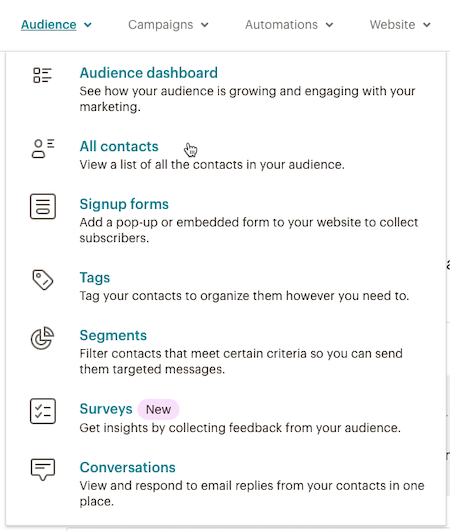
- Если у вас более одной аудитории, щелкните раскрывающийся список Текущая аудитория и выберите ту, с которой хотите работать.
- Щелкните Управление контактами , прокрутите вниз и выберите Средство управления данными .
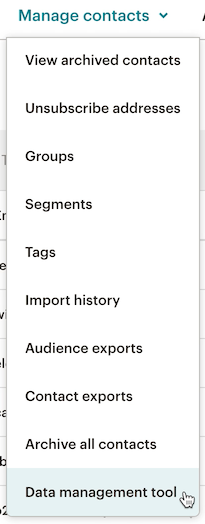
- Установите флажок рядом с каждым контактом, который нужно удалить.
- Нажмите кнопку Удалить навсегда .
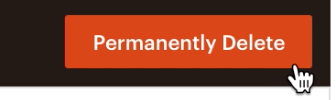
- В Вы уверены? модальное всплывающее окно, введите УДАЛИТЬ НАСТОЯЩИЙ и нажмите Подтвердить .
Мы отобразим уведомление, подтверждающее, что контакты были удалены без возможности восстановления.
Со страницы профиля
Чтобы удалить отдельный контакт со страницы его профиля, выполните следующие действия.
- Щелкните раскрывающийся список Аудитория и выберите Все контакты .
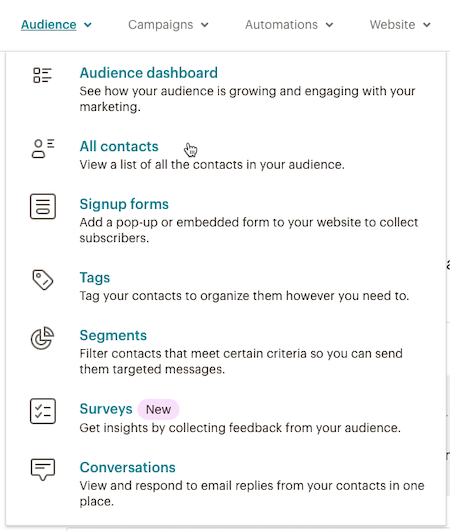
- Если у вас более одной аудитории, щелкните раскрывающийся список Текущая аудитория и выберите ту, с которой хотите работать.
- Щелкните контакт, чтобы открыть его профиль.
- Щелкните раскрывающийся список Действия и выберите Удалить контакты .
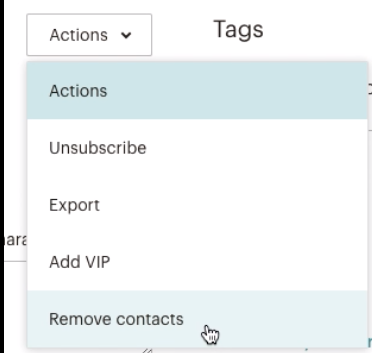
- В Вы уверены? всплывающее модальное окно, выберите Удалить навсегда .Мы отобразим предупреждение, чтобы напомнить вам, что удаленные контакты не могут быть снова добавлены в вашу аудиторию.
- После просмотра предупреждения введите УДАЛИТЬ НАСТОЯЩИЙ и щелкните Подтвердить .
Мы покажем вам сообщение об успешном выполнении, чтобы вы знали, что действие было завершено.
,Как навсегда удалить свою учетную запись на популярных сайтах — Smashing Magazine
Об авторе
Кэмерон Чепмен — профессиональный веб-дизайнер и графический дизайнер с более чем 6-летним опытом. Она пишет для ряда блогов и является автором книги The Smashing… Больше о Cameron коробейник …
У всех нас растет число сайтов и онлайн-сервисов, участниками которых мы являемся, и иногда все это становится немного подавляющим. Иногда нам просто нужно удалить свое членство на некоторых сайтах, чтобы упростить нашу жизнь или просто потому, что мы устали от определенного сайта или услуги. Однако при регистрации для всех этих учетных записей мы часто не осознаем , насколько трудно может быть окончательно удалить наши учетные записи , когда нам уже достаточно.Некоторые требуют сложных многоэтапных процессов, которые могут растянуться на несколько дней (или недель). Другие занимают меньше времени, но по-прежнему требуют от пользователя нескольких шагов. Ниже мы рассмотрим процессы удаления аккаунтов на популярных веб-сайтах и сервисах, а также то, насколько легко или сложно это сделать. Затем мы обсудим, почему сайты так усложняют работу, и некоторые моменты, которые следует учитывать при разработке собственных политик удаления.


У всех нас растет количество сайтов и онлайн-сервисов, участниками которых мы являемся, и иногда все это становится немного подавляющим.Иногда нам просто нужно удалить членство на некоторых сайтах, чтобы упростить себе жизнь или просто потому, что мы устали от определенного сайта или сервиса.
Однако при регистрации всех этих учетных записей мы часто не осознаем , насколько сложно навсегда удалить наши учетные записи , когда нас уже достаточно. Некоторые требуют сложных многоэтапных процессов, которые могут растянуться на несколько дней (или недель). Другие занимают меньше времени, но по-прежнему требуют от пользователя нескольких шагов.
Пожалуйста, прочтите наши статьи по теме:
Ниже мы рассмотрим процессы удаления аккаунтов на популярных веб-сайтах и сервисах, а также то, насколько легко или сложно это сделать. Затем мы обсудим, почему сайты так усложняют работу, и некоторые моменты, которые следует учитывать при разработке собственных политик удаления.
Сложность (по шкале от 1 до 5, 5 — самый сложный): 5
Удаление учетной записи Facebook немного сложнее, чем многие другие услуги.Есть два варианта избавления от вашей учетной записи FB: один навсегда и полностью, а другой позволяет вам передумать позже.
Если вы просто хотите на время закрыть свою учетную запись, с возможностью повторной активации позже, вы можете деактивировать свою учетную запись. Это просто: просто войдите в настройки своей учетной записи и нажмите ссылку «деактивировать учетную запись». Это немедленно делает вашу учетную запись невидимой для всех остальных пользователей Facebook. Если позже вы решите повторно активировать свою учетную запись, это так же просто, как реактивация.
Если вы ищете что-то более постоянное, вам нужно отправить запрос в Facebook. Однако сложность здесь в том, что они не удаляют вашу учетную запись немедленно, и если в любой момент до ее окончательного удаления вы войдете в систему или иным образом взаимодействуете с Facebook, ваш запрос на удаление будет отменен. По этой причине рекомендуется подключиться к любым компьютерам или устройствам (например, к вашему мобильному телефону), через которые вы получаете доступ к своей учетной записи, и выходите из нее (удаление сохраненных паролей также является хорошей идеей для предотвращения случайного входа в систему).
Затем вы можете использовать форму, расположенную здесь, чтобы запросить удаление. Не забудьте после этого ни в коем случае не входить в свою учетную запись. Официального уведомления о том, сколько времени это займет, нет, но неофициальные отчеты говорят, что 14 дней. На всякий случай вы можете подождать месяц или больше, прежде чем пытаться войти в систему, чтобы подтвердить, что ваша учетная запись была удалена.
Более подробную информацию об удалении вашей учетной записи Facebook можно найти в их часто задаваемых вопросах.
Сложность : 2
В отличие от удаления учетной записи Facebook, удалить учетную запись Twitter относительно просто.Все, что вам нужно сделать, это зайти в настройки своей учетной записи и щелкнуть ссылку «Деактивировать мою учетную запись» внизу страницы. Это деактивация без возможности восстановления, хотя может потребоваться до месяца, чтобы ваша учетная запись и информация полностью исчезли из их системы.
Однако одно предупреждение: если вы думаете, что можете в будущем использовать свой адрес электронной почты, имя пользователя или номер телефона в Twitter, убедитесь, что вы изменили их перед деактивацией учетной записи. Будут ли эти вещи заблокированы в Твиттере навсегда или только временно, не указано, но все равно рекомендуется изменить их.
Дополнительную информацию об удалении учетной записи Twitter можно найти здесь.
MySpace
Сложность : 4
Удаление учетной записи MySpace немного запутано, но выполнимо. Вам нужно будет войти в свою учетную запись, затем перейти по ссылке «Моя учетная запись» и выбрать «Учетная запись». Прокрутите, пока не увидите раздел «Отмена учетной записи», и нажмите «Отменить учетную запись». Здесь все становится немного сложнее. MySpace отправит вам электронное письмо с инструкциями по завершению аннулирования вашей учетной записи.За исключением того, что письмо приходит не сразу, и его появление может занять пару дней. Как только вы получите электронное письмо, оно снова попросит вас подтвердить, что вы хотите удалить свою учетную запись, но затем немедленно удалит ее.
Все вышеперечисленное работает нормально, пока у вас есть доступ к адресу электронной почты, с которым вы зарегистрировались. Но, как это часто бывает, когда мы наконец решаем очистить наши онлайн-аккаунты, некоторые из них могут быть связаны с устаревшей электронной почтой или другими аккаунтами. В этом случае MySpace предлагает несколько альтернатив.Первый — отредактировать свой профиль и заменить все в поле «Обо мне» на «УДАЛИТЬ ПРОФИЛЬ», а затем связаться с MySpace и попросить их удалить ваш профиль (включая ваш идентификатор друга или URL-адрес). Если это не сработает (например, если вы вообще не можете войти в свою учетную запись), вы можете просто связаться с MySpace и попросить их удалить профиль. Как быстро они это делают, не уточняется.
Официальные инструкции по удалению учетной записи можно найти здесь.
Сложность : 3
LinkedIn позволяет легко удалить вашу учетную запись, если вы знаете, где искать.После входа в свою учетную запись нажмите «Настройки» в правом верхнем углу экрана, а затем выберите «Закрыть свою учетную запись» в разделе «Личная информация». Затем вам будет предложено указать причину, по которой вы закрываете свою учетную запись, и после подтверждения ваш аккаунт будет удален.
Что касается сайтов социальных сетей, у LinkedIn, вероятно, самый простой процесс закрытия учетных записей. Более подробную информацию можно найти здесь.
Сложность : 3
Учитывая, насколько распространен Google в нашем цифровом существовании, вы можете подумать, что удаление вашей учетной записи Google может быть невероятно сложной задачей.В конце концов, многие из нас используют десятки сервисов Google, и вы можете подумать, что каждый из них требует отдельного удаления.
По большей части удалить всю учетную запись Google просто. Есть лишь несколько услуг, требующих особого внимания. Конечно, за исключением нескольких служб, невозможно полностью удалить отдельные службы из вашей учетной записи Google. Например, с помощью Google Analytics вы можете удалить каждый отслеживаемый сайт по отдельности, но не сам аккаунт Google Analytics.
Чтобы удалить свою основную учетную запись Google, войдите на главную страницу учетных записей Google. Затем нажмите «Изменить» рядом с «Мои продукты». На этой странице вы можете удалить определенные службы (Orkut и Историю веб-поиска), а также удалить всю свою учетную запись, нажав «Очистить учетную запись и удалить все службы и связанную с ней информацию». Вы попадете в форму, где вам нужно будет подтвердить каждую из удаляемых служб. Если вы связали свою учетную запись Google с существующей учетной записью YouTube, вам придется удалить ее отдельно.
Затем вам нужно будет подтвердить свой пароль и убедиться, что вы действительно хотите закрыть свою учетную запись, и что вы по-прежнему несете ответственность за все незавершенные финансовые транзакции, связанные с вашей учетной записью. Затем подтвердите, и ваша учетная запись будет удалена.
Некоторые службы, включая Оповещения Google, Группы и Документы, не удаляются автоматически таким образом. Чтобы отказаться от подписки на оповещения, вам нужно будет вернуться к исходному электронному письму с оповещениями (или из любого полученного вами электронного письма с оповещениями) и щелкнуть там ссылку «отказаться от подписки».Для групп вам также необходимо отказаться от подписки на каждую группу.
Google Docs оставляет общие документы и презентации доступными для соавторов и читателей. Таблицы, с другой стороны, недоступны для соавторов или читателей после того, как вы удалили свою учетную запись (поэтому попросите соавтора создать копию таблицы перед удалением вашей учетной записи). При использовании общих документов и презентаций вы захотите передать право собственности другому пользователю перед удалением своей учетной записи.
Полную информацию об удалении вашей учетной записи Google можно найти на странице справки Google «Удаление: ваша учетная запись Google».
Ebay
Сложность : 3
Ebay позволяет довольно легко закрыть вашу учетную запись, хотя они и требуют периода ожидания. Все, что вам нужно сделать, это убедиться, что у вашей учетной записи нулевой баланс, а затем щелкнуть ссылку, чтобы запросить закрытие вашей учетной записи на этой странице.
Одно предостережение: если вы думаете, что в будущем можете использовать свой адрес электронной почты для другой учетной записи Ebay, убедитесь, что вы изменили его перед удалением своей учетной записи. Адреса электронной почты и идентификаторы пользователей не могут быть повторно использованы в будущем.По истечении периода ожидания ваша учетная запись будет удалена, и ваши оценки отзывов и другая информация больше не будут видны. Не указано, будет ли эта информация удалена безвозвратно или храниться где-то на сервере до бесконечности.
Википедия
Сложность : Невозможно
Википедия — один из немногих веб-сайтов, которые не позволяют удалить ваш аккаунт. Правильно, если у вас есть аккаунт в Википедии, он у вас навсегда.Однако есть некоторая надежда, если вы действительно не хотите больше с ней связываться.
В большинстве случаев учетные записи могут быть переименованы, и ваша пользовательская страница может быть удалена вместе с (в некоторых случаях) вашими пользовательскими страницами обсуждения. Хотя это не стирает ваши следы полностью, но позволяет вам исчезнуть с сайта.
Википедия аргументирует это тем, что все взносы должны быть кому-то назначены. У них не может быть анонимных или осиротевших вкладов, иначе это может испортить краудсорсинговый и открытый характер сайта.
Flickr / Yahoo!
Сложность : 2
Удалить вашу учетную запись на Flickr относительно просто. После того, как вы вошли в свою учетную запись, перейдите в настройки своей учетной записи и нажмите вкладку «Личная информация». Оттуда нажмите ссылку «Удалить свою учетную запись Flickr». Появится экран с предупреждением, который проинформирует вас о том, что удаление окончательно и что все ваши фотографии и видео будут удалены.
Удаление всего Yahoo! аккаунт — это отдельный шаг.Войдите в свою учетную запись и перейдите на страницу удаления учетной записи. На этой странице объясняется, что происходит, когда вы удаляете свою учетную запись. Информация о пользователях хранится на активных серверах Yahoo! В течение 90 дней после запроса на удаление и может сохраняться в резервных копиях и после этого. После того, как вы прочитали информацию на странице, вам нужно будет ввести свой пароль, код проверки и затем подтвердить, что вы хотите удалить свою учетную запись. Одна вещь, которую следует запомнить: если вы зарегистрировались в Yahoo! Премиум-услуги, вам все равно может быть выставлен счет за них после закрытия вашей учетной записи, поэтому убедитесь, что вы отменили эти премиальные услуги до того, как вы удалите свою учетную запись.
Windows Live
Сложность : 2
На самом деле закрыть учетную запись Windows Live на удивление легко. Проблема возникает только в том случае, если вы используете этот аккаунт для доступа к другим веб-сайтам. В этом случае вам нужно будет перейти на каждый веб-сайт, на котором вы используете свои учетные данные для входа в Windows Live, и удалить там свои учетные записи перед удалением самой учетной записи Live. Если вы этого не сделаете, вы не сможете удалить эти учетные записи (или что-либо с ними делать) после того, как ваш Live ID будет деактивирован.
Теперь, когда вы убедились, что все ваши учетные записи, связанные с вашим Live ID, были закрыты, все, что вам нужно сделать, это перейти в свою учетную запись Windows Live и щелкнуть ссылку «Закрыть свою учетную запись» внизу под заголовком «Другое». Параметры». Откроется страница с информацией о том, что происходит, когда ваша учетная запись закрывается. Это включает в себя то, что ваша зарегистрированная информация будет удалена безвозвратно, что некоторая информация может не быть удалена (подробности см. В их заявлении о конфиденциальности), и что если вы связали детские учетные записи с этим Live ID, они также будут деактивированы.Чтобы завершить процесс удаления, вы должны ввести свой пароль и нажать «Да».
Есть сообщения о том, что на этом этапе вам могут сообщить, что с вашей учетной записью связана учетная запись электронной почты Microsoft, и что ее нельзя закрыть. Оттуда вам просто нужно нажать «Закрыть свою учетную запись Microsoft», а затем «Закрыть мою учетную запись».
Stumbleupon
Сложность : 1
Stumbleupon — один из самых простых веб-сервисов для удаления вашей учетной записи.Просто перейдите на страницу удаления учетной записи, введите свой идентификатор пользователя / псевдоним и пароль и нажмите «Удалить учетную запись». Это оно! Удаление учетной записи является постоянным, поэтому убедитесь, что вы действительно хотите удалить свою учетную запись, прежде чем нажимать кнопку «Удалить учетную запись».
WordPress.com
Сложность : Невозможно
WordPress.com не позволяет удалить вашу учетную запись. Вместо этого они рекомендуют просто оставить учетную запись неактивной. Если вас беспокоит информация, которую вы загрузили в свой WordPress.com, помните, что вы всегда можете удалить информацию, содержащуюся в учетной записи (или заменить ее ложной информацией).
Начните с удаления ваших блогов. Для этого перейдите в Инструменты, а затем «Удалить сайт». Требуется подтверждение по электронной почте. Вы можете сначала выполнить экспорт содержимого своего сайта, чтобы у вас была резервная копия на случай, если вы когда-нибудь захотите перепостить или повторно использовать что-либо из этого (или просто для потомков). После этого вы можете заменить свой адрес электронной почты и другую идентифицирующую информацию альтернативной информацией.Более подробную информацию можно найти на этой и этой страницах.
Amazon
Сложность : 3
Чтобы закрыть свою учетную запись Amazon, вам необходимо обратиться в их отдел обслуживания клиентов с просьбой о закрытии учетной записи. Это можно сделать только в том случае, если у вас нет незавершенных транзакций, поэтому убедитесь, что вы получили или отменили все недавние заказы.
Электронное письмо в службу поддержки клиентов должно быть отправлено с адреса электронной почты, связанного с вашей учетной записью.Кроме этого, они не дают никаких указаний ни о том, сколько времени может занять удаление учетной записи, или о том, нужны ли дополнительные шаги для подтверждения.
YouTube
Сложность : 3
Если ваша учетная запись YouTube была настроена с использованием учетных данных для входа в учетную запись Google (например, вы использовали свою учетную запись Google для регистрации своей учетной записи YouTube), она автоматически удаляется, когда вы удалите свою учетную запись Google. Но если вы настроили его отдельно от своей учетной записи Google (или связали учетные записи вместе после того, как они были созданы, или если вы хотите сохранить свою учетную запись Google), вам нужно будет удалить ее отдельно.Следует отметить, что при удалении учетной записи не удаляются ни ваши видео, ни канал , а только информация вашего профиля. Вам нужно будет удалить их перед удалением вашего аккаунта.
Процесс удаления довольно прост, хотя в нем есть еще несколько шагов, чем действительно необходимо. Войдите в свою учетную запись и выберите «Управление» в раскрывающемся меню под своим именем пользователя. Затем нажмите «Управление учетной записью», а затем «Удалить учетную запись». Затем он спросит вас, почему вы хотите удалить свою учетную запись.Заполните его, а затем нажмите кнопку «Удалить учетную запись». Затем YouTube открывает окно, напоминающее вам, что ваши видео не будут удалены, только ваш профиль. Если вы удалили свои видео и канал (или отказались от этого), нажмите «Удалить учетную запись» еще раз. Затем вам нужно подтвердить еще раз. После этого попробуйте снова войти в свою учетную запись, чтобы убедиться, что она удалена.
PayPal
Сложность : 1
Закрыть счет PayPal довольно просто.Просто войдите в свою учетную запись и щелкните ссылку «Профиль». Оттуда нажмите ссылку «Закрыть учетную запись» в столбце «Информация об учетной записи». Вам будет предложено продолжить, а затем вам нужно будет нажать кнопку «Закрыть учетную запись».
Вы должны убедиться, что ваша учетная запись действительна и нет незавершенных транзакций, и, конечно же, вы захотите перевести положительный баланс на свой банковский счет. Есть сообщения, что если вы удалите свою учетную запись PayPal, в будущем будет сложнее получить еще одну (например, они требуют от вас дополнительной информации).Верно это или нет, не подтверждено.
Почему это так сложно?
В случае каждой услуги, упомянутой выше, правильное удаление вашей учетной записи является многоэтапным процессом. Некоторые сайты еще сложнее. Очевидно, это не техническая проблема, поскольку программирование функции, позволяющей пользователям удалять свои учетные записи, — это то, чем самые компетентные разработчики могли бы заняться до завтрака.
Так почему же на некоторых сайтах это так сложно? Ответ — удержание пользователей .Они не хотят, чтобы вы удаляли свой аккаунт. Есть надежда, что, если у вас есть учетная запись, вы будете ее использовать хотя бы изредка, хотя бы по той причине, что из любопытства, что вы могли пропустить, когда не вошли в систему. Однако, как только вы удалите эту учетную запись, это что-то вроде того, что не на месте. У вас меньше шансов создать другую учетную запись, если вы однажды решили, что сможете прожить без нее.
Отзыв об удалении учетной записи
Это одна очень веская причина, чтобы усложнить удаление учетной записи: раскаяние при удалении.У пользователя нередко бывает плохой день, он злится из-за того, что происходит в социальной сети, и решает, что с него достаточно, и избавляется от своего аккаунта.
Конечно, часто случается, что день или два спустя они понимают, как им нравится пользоваться этой социальной сетью, и хотят, чтобы они могли вернуть свою учетную запись. С политиками удаления учетных записей, подобными политикам Facebook (на которых я лично был свидетелем такого раскаяния при удалении учетной записи), пользователи могут просто повторно активировать свою учетную запись, и все их старые друзья и информация будут тут же.На сайтах с более быстрыми политиками удаления этому пользователю, скорее всего, придется начать все заново.
Следует ли использовать сложные процессы удаления учетной записи?
Учитывая, сколько крупных сайтов имеют сложные методы удаления учетных записей, должно ли это быть отраслевым стандартом? Должны ли все сайты использовать эти методы, чтобы удерживать пользователей, которым не нужно выполнять многоэтапный процесс? Возможно нет.
При принятии решения о том, хотите ли вы усложнить пользователю удаление своей учетной записи, необходимо учитывать несколько моментов.Прежде всего, если вашим процессом удаления будут заниматься представители службы поддержки клиентов, есть ли у вас для этого кадры? Если у вас внезапно появится тысяча участников, которые захотят удалить свои учетные записи, есть ли у вас ресурсы для этого?
Ожидаете ли вы, что пользователи будут регулярно удалять свои учетные записи только для того, чтобы подписаться на новую через неделю? Если удалить их учетную запись сложно, они могут никогда не подписаться на новую, не желая повторять этот процесс снова.
Неактивные учетные записи также могут потреблять ресурсы вашей системы.Пространство на сервере может стать проблемой, особенно на очень популярных сайтах (или сайтах с очень низким бюджетом). Кроме того, это делает обслуживание и резервное копирование более интенсивным, поскольку требуется обрабатывать больше данных. Упростите пользователям удаление своих аккаунтов, если они не пользуются вашим сервисом, чтобы облегчить эту нагрузку.
Уровень сложности процесса удаления учетной записи — это то, что необходимо учитывать для каждого сайта. В целом, чем проще процесс, тем лучше; однако важно убедиться, что у пользователей может быть плохой день и они совершат ошибку, закрыв учетную запись, и поэтому они будут счастливы вернуть учетную запись через пару дней после ее закрытия.
Слишком сложный и трудоемкий процесс превратит раздраженных клиентов в злых, тех, кто с большой вероятностью будет распространять негативную информацию, в то время как раздраженные пользователи, вероятно, просто закроют учетную запись и двинутся дальше, а может быть, даже вернусь к сервису позже. В любом случае, один из способов свести к минимуму ваши переживания по этому поводу — сделать пользователей счастливыми и вести бизнес вашего сайта прозрачным и открытым образом.
(vf)
.Как удалить данные Facebook навсегда
Facebook согласился выплатить рекордную сумму в размере 5 миллиардов долларов для завершения расследования нарушений конфиденциальности, сообщила в среду Федеральная торговая комиссия (FTC). Компания также создаст «независимый комитет по конфиденциальности» для обеспечения «большей подотчетности на уровне совета директоров», говорится в пресс-релизе FTC. Но мировое соглашение не повлияет на структуру корпоративного управления Facebook, которая позволяет Цукербергу контролировать действия компании.
Facebook пообещал очистить свои действия, когда дело доходит до вопросов конфиденциальности. Но оплошности гиганта социальных сетей, тем не менее, стоили ему доверия некоторых пользователей. По данным Pew Research Center, 74% взрослых пользователей Facebook либо изменили свои настройки конфиденциальности в прошлом году, либо сделали перерыв на сайте, либо удалили приложение Facebook со своих телефонов.
Конечно, есть и более крайние меры, которые вы можете предпринять, если больше не доверяете Facebook, включая деактивацию или удаление своей учетной записи Facebook.Кроме того, вы можете проверить, сколько информации вы делитесь с платформой и на ней. Вот как это сделать.
Как навсегда удалить свою учетную запись Facebook
Чтобы полностью удалить свой профиль Facebook и все фотографии, видео, обновления статуса и т. Д., Которыми вы поделились на протяжении многих лет, вам необходимо навсегда удалить свою учетную запись Facebook. Это предотвратит использование Facebook Messenger, а также отключит любые логины на основе Facebook, которые вы используете для других служб, таких как Spotify.(Facebook сообщает, что вам нужно будет связаться с этими сайтами, чтобы настроить новый логин.)
После удаления учетной записи Facebook у вас будет 30 дней, чтобы передумать. По истечении этих 30 дней вся ваша информация будет навсегда удалена и станет недоступной. (Ваша информация не будет доступна другим пользователям Facebook в течение 30-дневного периода.) Facebook предлагает пользователям загрузить свои данные Facebook — сообщения, фотографии, комментарии и другую информацию профиля — перед удалением учетной записи.Facebook может создать защищенный паролем файл, содержащий все ваши сообщения и другой контент, который можно будет загрузить через несколько дней после запроса.
Чтобы навсегда удалить свою учетную запись Facebook, перейдите на страницу настроек с помощью направленной вниз стрелки в правом верхнем углу сайта. Щелкните ссылку Ваша информация Facebook под Безопасность и логин и перейдите по ссылке Удалить вашу учетную запись и информацию .Оказавшись там, у вас будет возможность Деактивировать учетную запись , что позволит вам либо сохранить доступ к Messenger, либо загрузить свою информацию, либо удалить учетную запись.
Предполагая, что вы уже загрузили какие-либо данные, которые хотите сохранить, нажмите Удалить учетную запись. Вам будет предложено ввести пароль Facebook. Щелкните Продолжить , а затем Удалить учетную запись .
Опять же, у вас будет 30 дней, чтобы передумать, прежде чем все ваши данные Facebook будут окончательно удалены.(Чтобы остановить процесс удаления, войдите в Facebook, и вам будет предложено выбрать Отменить удаление .) Facebook сообщает, что некоторая информация, «например, сообщения, которые вы отправили друзьям», все еще может быть видна другим пользователям даже после удаления вашей учетной записи. Все, что ваши друзья писали о вас, также останется на Facebook, поскольку это их данные, а не ваши.
Деактивировать учетную запись Facebook
Есть и другие способы уйти от Facebook, помимо ядерного варианта полного удаления вашей учетной записи.Деактивация учетной записи Facebook не приведет к удалению ваших данных, но сделает вашу страницу недоступной для других пользователей. Это может быть хорошим вариантом, если вы хотите отдохнуть от Facebook, но не хотите зайти так далеко, чтобы полностью удалить свою учетную запись. Деактивация вашей учетной записи Facebook также позволит вам продолжать использовать любые логины Facebook и Facebook Messenger.
Чтобы деактивировать свою учетную запись Facebook, перейдите к Настройки с помощью направленной вниз стрелки в правом верхнем углу Facebook.Щелкните Настройки . Затем щелкните Общие и перейдите к Управление учетной записью . Здесь у вас будет возможность Деактивировать свой аккаунт .
Удалить информацию вручную
В зависимости от ваших настроек конфиденциальности все, что вы когда-либо публиковали в Facebook, а также все, на что вы были отмечены, можно будет просмотреть на странице вашей информации Facebook. Ваши данные разделены на разные категории, включая публикации, фотографии, лайки и многое другое.Это удобно, если вы не хотите удалять все данные Facebook, а просто хотите пролистать историю пользователей и выбрать, что отображается на вашей странице Facebook.
Вы также можете вручную удалить свою информацию на этой странице, но это, вероятно, займет много времени, если вы какое-то время были на Facebook.
После перехода на страницу Загрузите вашу информацию , как описано выше, вы увидите ссылку на страницу Доступ к вашей информации .Если вы хотите удалить то, что вы разместили на своей стене Facebook, выберите первый вариант: сообщений . Оттуда вы можете выбрать для просмотра свои сообщения, сообщения, в которых вы отмечены, сообщения других людей на вашей шкале времени, сообщения, скрытые на вашей шкале времени, заметки и опросы. Перейдите в раздел, куратором которого вы хотите быть. Если это сообщения, нажмите Сообщений . Facebook будет перечислять все ваши публикации по годам. В течение каждого года посты классифицируются по месяцам.
Если вы хотите удалить определенное сообщение, вам нужно будет щелкнуть значок карандаша в правой части сообщения. В зависимости от поста будет несколько вариантов. Для удаления нажмите Удалить . Есть также варианты, чтобы скрыть контент или разрешить отображение контента на вашей шкале времени.
Краткое руководство.Беседы с самыми влиятельными лидерами в сфере бизнеса и технологий.
Спасибо!
В целях вашей безопасности мы отправили письмо с подтверждением на указанный вами адрес.Щелкните ссылку, чтобы подтвердить подписку и начать получать наши информационные бюллетени. Если вы не получите подтверждение в течение 10 минут, проверьте папку со спамом.Свяжитесь с нами по [email protected].
,
